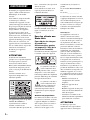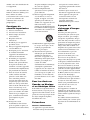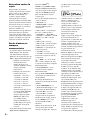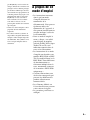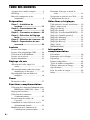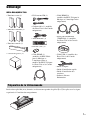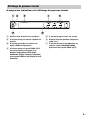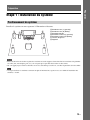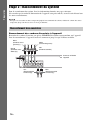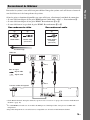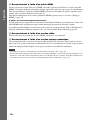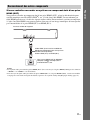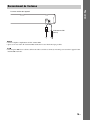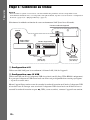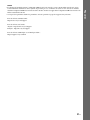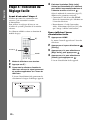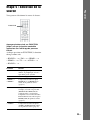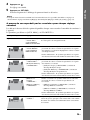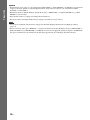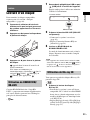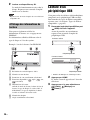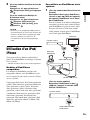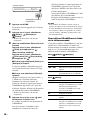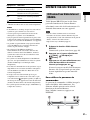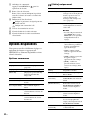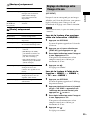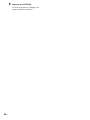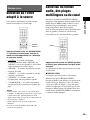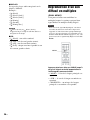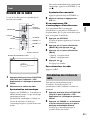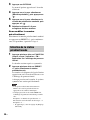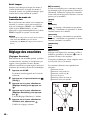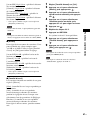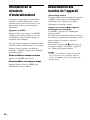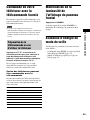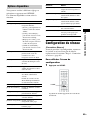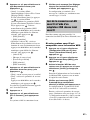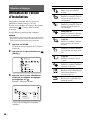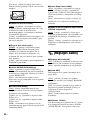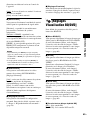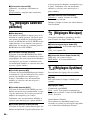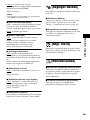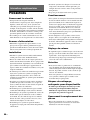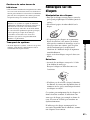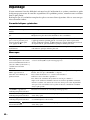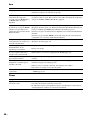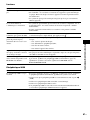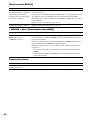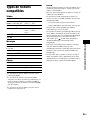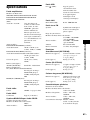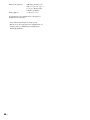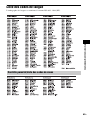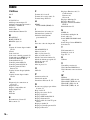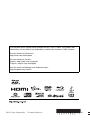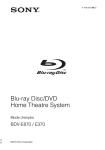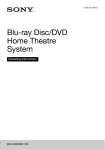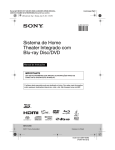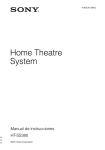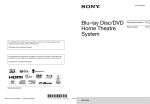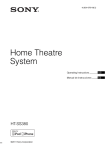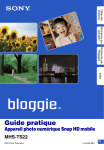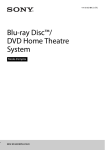Download Mode d`emploi
Transcript
4-265-162-21(1) Système Home Cinema avec lecteur Blu-ray Disc/DVD Mode d’emploi BDV-E280/BDV-T28 AVERTISSEMENT N’installez pas l’appareil dans un espace confiné comme dans une bibliothèque ou un meuble encastré. Pour réduire le risque d’incendie, n’obstruez pas l’orifice de ventilation de l’appareil avec un journal, une nappe, une tenture, etc. Ne posez pas non plus de source de flamme nue, notamment une bougie allumée, sur l’appareil. N’exposez pas les piles ou un appareil contenant des piles à une chaleur excessive, notamment aux rayons directs du soleil ou à un appareil de chauffage, par exemple. Pour éviter de vous blesser, cet appareil doit être convenablement fixé au sol/mur dans le respect des instructions d’installation. N’utilisez pas l’appareil à l’extérieur. laser ; évitez donc toute exposition directe des yeux. Cette indication est située sur le capot de protection du laser, à l’intérieur du boîtier. Cet appareil fait partie des produits CLASS 1 LASER. Cette indication figure à l’extérieur, au dos de l’appareil. Pour les clients aux Etats-Unis Pour réduire les risques d’incendie ou d’électrocution, gardez cet appareil à l’abri de la pluie et de l’humidité. Les indications suivantes figurent à l’extérieur, au dos de l’appareil. ATTENTION L’utilisation d’instruments optiques avec ce produit augmente les risques pour les yeux. Le faisceau laser utilisé dans ce Blu-ray Disc / DVD Home Theatre System étant dangereux pour les yeux, n’essayez pas de démonter le châssis. Confiez l’entretien ou les réparations uniquement à un technicien qualifié. Ce symbole est destiné à avertir l’utilisateur de la présence d’une « tension dangereuse » non isolée dans le boîtier du produit dont l’amplitude peut être suffisante pour constituer un risque d’électrocution. Ce symbole est destiné à avertir l’utilisateur de la présence d’instructions d’utilisation et de maintenance (entretien) importantes dans la documentation qui accompagne l’appareil. Archives du propriétaire Cet appareil fait partie des produits CLASS 3R LASER. Un rayonnement laser visible et invisible est émis lors de l’ouverture du boîtier protecteur du 2FR Les numéros de modèle et de série se trouvent à l’extérieur, au dos de l’appareil. Indiquez ces numéros dans l’espace prévu à cet effet cidessous. Vous devrez vous y référer lors d’un appel à votre revendeur Sony au sujet de ce produit. N° de modèle BDV-E280/BDVT28 N° de série______________ La déclaration de la FCC suivante s’applique uniquement à la version de ce modèle fabriquée pour la vente aux Etats-Unis. Il se peut que les autres versions ne soient pas conformes aux réglementations techniques de la FCC. REMARQUE : Cet équipement a été testé et déclaré conforme aux normes relatives au matériel numérique de la classe B, fixées par l’article 15 des règlements de la FCC. Ces limites sont destinées à assurer une protection suffisante contre les interférences dans une installation résidentielle. Cet équipement génère et utilise des fréquences radio qui, en cas d’installation et d’utilisation incorrectes, peuvent être à l’origine d’interférences dans la réception radio et télévision. Toutefois, rien ne garantit qu’il n’y aura pas d’interférences. Si des interférences se produisent, il est possible de déterminer si elles sont dues au matériel en éteignant et en rallumant l’appareil, et si c’est le cas, l’utilisateur est invité à corriger le problème de l’une des manières suivantes : – Modifier l’orientation ou l’emplacement de l’antenne réceptrice. – Eloigner l’appareil du de réception. – Brancher l’appareil sur une prise située sur un circuit différent de celui du récepteur. – Consulter le revendeur ou un technicien radio/TV expérimenté pour obtenir une assistance. ATTENTION N’oubliez pas que toute modification non expressément approuvée dans ce manuel peut annuler votre droit d’utilisation de cet équipement. Afin de garantir la conformité aux limites d’émissions définies par la FCC, utilisez des câbles correctement isolés et mis à la terre pour le raccordement à des ordinateurs hôtes et/ou des périphériques. Consignes de sécurité importantes 1) Lisez ces instructions. 2) Conservez ces instructions. 3) Tenez compte de tous les avertissements. 4) Respectez toutes les instructions. 5) N’utilisez pas cet appareil à proximité d’eau. 6) Nettoyez l’appareil uniquement avec un chiffon sec. 7) Ne bloquez pas les ouvertures de ventilation. Installez l’appareil conformément aux instructions du fabricant. 8) N’installez pas l’appareil à proximité d’une source de chaleur, telle qu’un radiateur, un registre de chaleur, une cuisinière ou d’autres appareils (notamment des amplificateurs) qui produisent de la chaleur. 9) Pour des raisons de sécurité, veillez à utiliser une fiche polarisée ou une fiche avec terre. Une fiche polarisée possède deux lames dont une est plus large que l’autre. Une fiche avec terre possède deux lames et une broche de mise à la masse. La lame large ou la troisième broche sont prévues pour votre sécurité. Si la fiche fournie n’est pas adaptée à la prise, consultez un électricien pour remplacer la prise obsolète. 10) Protégez le cordon d’alimentation afin d’éviter qu’il soit piétiné ou pincé, en particulier au niveau des fiches, des prises multiples et du point de sortie de l’appareil. 11) Utilisez uniquement des options/accessoires spécifiés par le fabricant. 12) Utilisez l’appareil uniquement avec le chariot, le socle, le trépied, le support ou la table spécifiés par le fabricant, ou vendus avec l’appareil. Si vous utilisez un chariot, soyez prudent lors du déplacement de la combinaison chariot/appareil afin d’éviter de vous blesser en cas de renversement. 13) Débranchez l’appareil pendant les orages ou lorsque vous ne l’utilisez pas pendant des périodes prolongées. 14) Tout entretien ne peut être effectué que par un technicien qualifié. Un entretien est nécessaire si l’appareil a été endommagé d’une quelconque manière, par exemple si le cordon ou la fiche d’alimentation est endommagé, si du liquide a pénétré dans l’appareil ou si des objets sont tombés à l’intérieur de celui-ci, s’il a été exposé à la pluie ou à l’humidité, s’il ne fonctionne pas normalement ou s’il a subi une chute. Pour les clients au Canada, au Mexique et en Amérique latine Pour réduire le risque d’incendie ou d’électrocution, n’exposez pas cet appareil à des éclaboussures ou des gouttes d’eau et ne posez pas dessus des objets remplis de liquides, notamment des vases. Précautions sur la prise de courant, même si l’appareil proprement dit a été mis hors tension. • Comme la prise secteur sert à déconnecter l’appareil du secteur, reliez l’appareil à une prise de courant accessible. Si vous remarquez une anomalie sur l’appareil, débranchez immédiatement la prise secteur. A propos du visionnage d’images vidéo 3D Certaines personnes peuvent ressentir une gêne (mal aux yeux, fatigue ou nausée, par exemple) lorsqu’elles regardent des images vidéo 3D. Sony conseille à tous les spectateurs de marquer des pauses régulières lorsqu’ils regardent des images vidéo 3D. La durée et la fréquence de ces pauses nécessaires varient selon les individus. Vous devez déterminer ce qui vous convient le mieux. Si vous éprouvez la moindre gêne, vous devez cesser de regarder des images vidéo 3D jusqu’à ce qu’elle ait disparu. Consultez un médecin si vous le jugez nécessaire. Vous devez aussi consulter (i) le mode d’emploi et/ou message de mise en garde de tout autre appareil utilisé avec ce produit ou de tout contenu de Blu-ray Disc lu avec celui-ci et (ii) notre site Web (http:// esupport.sony.com/) pour obtenir les informations les plus récentes à ce sujet. La vision des jeunes enfants (tout particulièrement de ceux de moins de six ans) est toujours en cours de développement. Consultez un médecin (tel qu’un pédiatre ou un ophtalmologue) avant de laisser des jeunes enfants regarder des images vidéo 3D. Les adultes doivent surveiller les jeunes enfants pour s’assurer qu’ils respectent les recommandations cidessus. Sources d’alimentation • L’appareil n’est pas déconnecté du secteur tant qu’il reste branché 3FR Protection contre la copie Tenez compte des systèmes avancés de protection de contenu utilisés à la fois sur les Blu-ray DiscTM et sur les DVD. Ces systèmes, appelés AACS (Advanced Access Content System) et CSS (Content Scramble System), peuvent contenir certaines restrictions relatives à la lecture, à la sortie analogique ou à d’autres fonctions similaires. Le fonctionnement de ce produit et les restrictions imposées peuvent varier selon la date d’achat, car le comité de direction de l’AACS peut adopter ou modifier ses règles de restriction au-delà de cette date. Droits d’auteur et marques commerciales • Ce système dispose du décodeur Dolby Digital*, du décodeur surround à matrice adaptative Dolby Pro Logic (II) ainsi que du DTS** Digital Surround System. * Fabriqué sous licence de Dolby Laboratories. Dolby, Pro Logic et le symbole double-D sont des marques de Dolby Laboratories. ** Fabriqué sous licence des numéros de brevets américains : 5 451 942 ; 5 956 674 ; 5 974 380 ; 5 978 762 ; 6 226 616 ; 6 487 535 ; 7 212 872 ; 7 333 929 ; 7 392 195 ; 7 272 567 et autres brevets américains et internationaux déposés ou en attente. DTS, DTS-HD et le symbole sont des marques déposées. DTSHD Master Audio et les logos DTS sont des marques de DTS, Inc. Ce produit intègre un logiciel. © DTS, Inc. Tous droits réservés. • Le système intègre la technologie High-Definition Multimedia 4FR Interface (HDMITM). HDMI, le logo HDMI et HighDefinition Multimedia Interface sont des marques ou des marques déposées de HDMI Licensing LLC aux Etats-Unis et dans d’autres pays. • Java est une marque d’Oracle et/ ou de ses filiales. • « BD-LIVE » et « BONUSVIEW » sont des marques de Blu-ray Disc Association. • « Blu-ray Disc » est un marque. • Les logos « Blu-ray Disc », « DVD+RW », « DVD-RW », « DVD+R », « DVD-R », « DVD VIDEO » et « CD » sont des marques. • « Blu-ray 3D » et le logo « Blu-ray 3D » sont des marques de Blu-ray Disc Association. • « BRAVIA » est un marque de Sony Corporation. • « AVCHD » et le logo « AVCHD » sont des marques de Panasonic Corporation et Sony Corporation. • , « XMB » et « xross media bar » sont des marques de Sony Corporation et de Sony Computer Entertainment Inc. • « PLAYSTATION » est un marque de Sony Computer Entertainment Inc. • Le logo Wi-Fi CERTIFIED™ est une marque de certification de Wi-Fi Alliance. • La marque Wi-Fi Protected Setup™ est une marque de Wi-Fi Alliance. • « Wi-Fi CERTIFIED™ » et « Wi-Fi Protected Setup™ » sont des marques de Wi-Fi Alliance. • « PhotoTV HD » et le logo « PhotoTV HD » sont des marques de Sony Corporation. • Technologie de codage audio et brevets MPEG Layer-3 sous licence Fraunhofer IIS et Thomson. • iPhone, iPod, iPod classic, iPod nano et iPod touch sont des marques de Apple Inc., déposées aux Etats-Unis et dans d’autres pays/régions. • « Made for iPod » et « Made for iPhone » signifient qu’un accessoire électronique a été conçu pour être connecté spécifiquement à un iPod ou un iPhone, et qu’ il a été certifié par le développeur comme étant conforme aux normes de performances Apple. Apple n’est pas responsable du bon fonctionnement de cet appareil ni de sa conformité aux normes et réglementations de sécurité. Veuillez noter que l’utilisation de cet accessoire avec un iPod ou un iPhone peut affecter les performances des transmissions sans fil. • Windows Media est une marque ou une marque déposée de Microsoft Corporation aux EtatsUnis et/ou dans d’autres pays. Ce produit contient une technologie soumise à certains droits de propriété intellectuelle de Microsoft. Il est interdit d’utiliser ou de distribuer cette technologie hors de ce produit sans disposer de la (des) licence(s) appropriée(s) de Microsoft. Les propriétaires de contenus utilisent la technologie d’accès aux contenus Microsoft PlayReady™ afin de protéger leur propriété intellectuelle, y compris le contenu protégé par les droits d’auteur. Cet appareil utilise la technologie PlayReady pour accéder à des contenus protégés par PlayReady et/ou des contenus protégés par WMDRM. Si l’appareil échoue dans l’application correcte des limitations imposées à l’utilisation des contenus, les propriétaires de contenus peuvent exiger de Microsoft qu’il révoque la capacité de l’appareil à consommer des contenus protégés par PlayReady. La révocation ne doit pas affecter les contenus non protégés ou les contenus protégés par d’autres technologies d’accès aux contenus. Les propriétaires de contenus peuvent exiger que vous effectuiez une mise à niveau de PlayReady en vue d’accéder à leurs contenus. Si vous refusez cette mise à niveau, vous ne pouvez plus accéder aux contenus qui l’exigent. • Toutes les autres marques sont la propriété de leurs détenteurs respectifs. • Les autres noms de systèmes ou de produits sont généralement des marques ou des marques déposées des fabricants. Les symboles ™ et ® ne sont pas indiqués dans ce document. A propos de ce mode d’emploi • Les instructions contenues dans le présent mode d’emploi décrivent les commandes de la télécommande. Vous pouvez également utiliser les commandes de l’appareil, si elles portent le même nom ou un nom analogue à celles de la télécommande. • Dans ce mode d’emploi, le terme « disque » est utilisé pour désigner de manière générale les BD, DVD, Super Audio CD ou CD, sauf indication contraire dans le texte ou les illustrations. • Les instructions de ce mode d’emploi sont destinées aux modèles BDV-E280 et BDVT28. Le modèle illustré est le BDV-E280. Toute différence de fonctionnement est clairement indiquée dans le texte, notamment au moyen de la mention « BDV-E280 uniquement ». • Certaines illustrations sont des dessins conceptuels qui peuvent être différents des produits effectivement commercialisés. • Les éléments affichés sur l’écran du téléviseur peuvent varier suivant la région. • Le paramètre par défaut est souligné. 5FR Table des matières A propos de ce mode d’emploi ...............5 Déballage ................................................7 Index des composants et des commandes ....................................... 8 Préparation Etape 1 : Installation du système....................................13 Etape 2 : Raccordement du système....................................14 Etape 3 : Connexion au réseau....20 Etape 4 : Exécution du Réglage facile .........................................22 Etape 5 : Sélection de la source ..23 Etape 6 : Reproduction du son surround ..................................24 Lecture Lecture d’un disque............................... 27 Lecture d’un périphérique USB ............ 28 Utilisation d’un iPod/iPhone................. 29 Lecture via un réseau ............................ 31 Options disponibles............................... 32 Réglage du son Sélection de l’effet adapté à la source.............................................. 35 Sélection du format audio, des plages multilingues ou du canal................. 35 Reproduction d’un son diffusé en multiplex ......................................... 36 Tuner Ecoute de la radio.................................. 37 Fonctions complémentaires Utilisation de la fonction Commande pour HDMI pour « BRAVIA » Sync ...... 39 Réglage des enceintes ........................... 40 Utilisation de la minuterie d’endormissement........................... 42 Désactivation des touches de l’appareil......................................... 42 Commande de votre téléviseur avec la télécommande fournie .................... 43 Modification de la luminosité de l’affichage du panneau frontal........ 43 6FR Economie d’énergie en mode de veille ............................................... 43 Navigation au sein des sites Web ......... 44 Configuration du réseau ....................... 45 Sélections et réglages Utilisation de l’écran d’installation ...... 50 [Mise à jour réseau] .............................. 51 [Réglages Ecran]................................... 51 [Réglages Audio].................................. 52 [Réglages Visualisation BD/DVD] ...... 53 [Réglages Contrôle parental] ................ 54 [Réglages Musique].............................. 54 [Réglages Système] .............................. 54 [Réglages Réseau] ................................ 55 [Régl. facile] ......................................... 55 [Réinitialisation] ................................... 55 Informations complémentaires Précautions ........................................... 56 Remarques sur les disques.................... 57 Dépannage ............................................ 58 Disques compatibles ............................. 64 Types de fichiers compatibles .............. 65 Formats audio pris en charge................ 66 Spécifications ....................................... 67 Liste des codes de langue ..................... 69 Index ..................................................... 70 Déballage BDV-E280/BDV-T28 • Enceintes avant (2) • Fil d’antenne FM (1) ou • Enceintes surround (2) • Câble HDMI (2) (modèles du BDV-T28 pour le Mexique et l’Amérique latine uniquement) • Cordon vidéo (1) (modèles des Etats-Unis et du Canada uniquement) • Télécommande (1) • Enceinte centrale (1) • Socle pour iPod/iPhone (TDM-iP30) (1) (modèles des Etats-Unis et du Canada uniquement) • Piles R6 (AA) (2) • Caisson de graves (1) • Câble HDMI (1) (modèles du BDV-E280 pour le Mexique et l’Amérique latine et modèles du BDV-T28 pour les Etats-Unis et le Canada uniquement) • Câble USB (1) (modèles des Etats-Unis et du Canada uniquement) • Mode d’emploi • Guide d’installation rapide • Guide d’installation des enceintes • Software License Information Préparation de la télécommande Insérez deux piles R6 (AA) (fournies) en faisant correspondre les pôles 3 et # des piles avec les signes représentés à l’intérieur du compartiment. 7FR Index des composants et des commandes Pour plus de détails, reportez-vous aux pages indiquées entre parenthèses. Panneau frontal FUNCTION A Plateau du disque (page 27) x (arrêter) B Capteur de télécommande Arrêter la lecture et mémoriser le point d’arrêt (point de reprise). Le point de reprise d’un titre ou d’une plage est le dernier point lu ou la dernière photo d’un dossier de photos. C Affichage du panneau frontal D Port (USB) (page 28) (modèles du Mexique et d’Amérique latine uniquement) Pour le raccordement d’un périphérique USB. E Touches de commande de la lecture Z (ouvrir/fermer) (page 27) Ouvrir ou fermer le plateau du disque. N (lire) Démarrer ou redémarrer la lecture (reprise de la lecture). Lire un diaporama lorsqu’un disque contenant des fichiers image JPEG est inséré. 8FR VOLUME FUNCTION Sélectionner la source de lecture. VOLUME +/– Régler le volume du système. F "/1 (activité/veille) Mettre l’appareil sous tension ou en mode de veille. Affichage du panneau frontal A propos des indications de l’affichage du panneau frontal A Affiche l’état de lecture du système. E S’allume lorsque le son est coupé. B S’allume lorsque la lecture répétée est activée. F Affiche l’état du système (fréquence radio, etc.). C S’allume quand du son stéréo est capté. (Radio uniquement) G S’allume lors de la reproduction de signaux vidéo 720p/1080i/1080p provenant de la prise HDMI (OUT). D S’allume lorsque la prise HDMI (OUT) est correctement raccordée à un appareil compatible HDCP (Highbandwidth Digital Content Protection) avec entrée HDMI ou DVI (Digital Visual Interface). 9FR Panneau arrière ONLY FOR SS-TSB105 ONLY FOR SS-WSB103 ONLY FOR SS-CTB102 ONLY FOR SS-TSB105 DIGITAL IN OPTICAL L ANTENNA OUT ARC IN 1 AUDIO IN IN 2 R FRONT R FRONT L SUBWOOFER CENTER SUR R SPEAKERS VIDEO OUT LAN (100) TV AUDIO A Prises SPEAKERS (page 14) F Borne LAN (100) (page 20) B Port G Prise HDMI (IN 2) (page 17) (USB) (page 28) C Prises AUDIO (AUDIO IN L/R) (page 17) H Prise HDMI (IN 1) (page 17) D Prise ANTENNA (FM COAXIAL 75Ω) (page 19) I Prise HDMI (OUT) (page 15) E Prise TV (DIGITAL IN OPTICAL) (page 15) 10FR FM COAXIAL 75 SUR L J Prise VIDEO OUT (page 15) "/1 (activité/veille) (pages 22, 37) Télécommande Mettre le système sous tension ou en mode de veille. B Touches numériques (pages 38, 43) SPEAKERS TV AUDIO TV 1 Saisir les numéros de titre/chapitre, les numéros de stations présélectionnées, etc. BRAVIA Sync AUDIO (pages 35, 36) DIMMER 1 2 3 4 5 6 7 8 9 Sélectionner le format audio et la plage. SLEEP 9 FUNCTION FAVORITES AUDIO 2 SUBTITLE (page 53) 3 Sélectionner la langue des sous-titres lorsque des sous-titres multilingues sont enregistrés sur un BD-ROM/DVD VIDEO. SUBTITLE 0 YELLOW BLUE RED TOP MENU GREEN C Touches de couleur (jaune/bleu/rouge/ vert) POP UP/ MENU 4 RETURN OPTIONS SOUND MODE SOUND MODE HOME PRESET 8 5 REPLAY ADVANCE PRESET TUNING PLAY TUNING DISPLAY PAUSE STOP VOL MUTING 6 D TOP MENU Ouvrir ou fermer le menu principal du BD ou DVD. TV VOL TV INPUT Touches de raccourci permettant de sélectionner des éléments dans certains menus de BD (peuvent également être utilisées pour des opérations interactives Java sur des BD). POP UP/MENU 7 Ouvrir ou fermer le menu contextuel du BD-ROM ou le menu du DVD. OPTIONS (pages 24, 32, 44) Les touches 5, AUDIO, VOL + et N possèdent un point tactile. Utilisez le point tactile comme repère lorsque vous utilisez la télécommande. • : Pour l’utilisation du téléviseur (Pour plus de détails, reportez-vous à la section « Commande de votre téléviseur avec la télécommande fournie » (page 43).) A Z (ouvrir/fermer) Ouvrir ou fermer le plateau du disque. SPEAKERS TVyAUDIO Spécifier si le son du téléviseur est reproduit par les enceintes du système ou par le(s) haut-parleur(s) du téléviseur. Cette fonction n’est disponible que si [Commande pour HDMI] est réglé sur [Oui] (page 54). Afficher le menu d’options sur l’écran du téléviseur ou sur l’affichage du panneau frontal. (L’emplacement varie selon la fonction sélectionnée.) RETURN Revenir à l’affichage précédent. C/X/x/c Déplacer la surbrillance vers un élément affiché. (entrée) Saisir l’élément sélectionné. E SOUND MODE +/– (page 35) Sélectionner le mode son. HOME (pages 22, 37, 40, 44, 45, 50) Accéder au menu d’accueil du système ou le quitter. TV "/1 (activité/veille) (page 43) Mettre le téléviseur sous tension ou en mode de veille. 11FR F Touches de commande de la lecture Désactiver temporairement le son. ./> (précédent/suivant) VOL +/– (page 37) Passer au chapitre, à la plage ou au fichier précédent(e)/suivant(e). Régler le volume. (répétition/avance) Relire les scènes en cours pendant 10 secondes./Faire avancer rapidement les scènes en cours pendant 15 secondes. m/M (lecture rapide/lecture au ralenti/arrêt sur image) Pendant la lecture, permet d’effectuer une avance ou un retour rapide sur le disque. A chaque pression sur cette touche, la vitesse de recherche change. Activer la lecture au ralenti lorsque vous appuyez sur cette touche pendant plus d’une seconde en mode de pause. Afficher une image à la fois lorsque vous appuyez sur cette touche en mode de pause. La lecture au ralenti et la lecture image par image ne sont pas disponibles pour les Blu-ray Disc 3D. N (lire) Démarrer ou redémarrer la lecture (reprise de la lecture). Activer la Lecture une touche (page 39) lorsque le système est sous tension et que la fonction « BD/DVD » est sélectionnée. X (pause) TV VOL +/– Régler le volume du téléviseur. TV INPUT Faire basculer la source d’entrée du téléviseur entre le téléviseur et d’autres sources d’entrée. H DISPLAY (pages 27, 31, 44) Afficher sur l’écran du téléviseur les informations relatives à la lecture et à la navigation sur le Web. Afficher la station de radio présélectionnée, la fréquence, etc. sur l’affichage du panneau frontal. Affiche les informations sur le flux/l’état de décodage sur l’affichage du panneau frontal si une fonction autre que « BD/DVD » est sélectionnée. Lorsque le système est réglé sur « HDMI1 », « HDMI2 » ou « TV », les informations sur le flux/l’état de décodage ne s’affichent que si un signal numérique est transmis. Selon le flux ou l’élément décodé, il se peut que les informations sur le flux/l’état de décodage ne s’affichent pas. I DIMMER (page 43) Suspendre ou redémarrer la lecture. Modifier la luminosité de l’affichage du panneau frontal. x (arrêter) SLEEP (page 42) Arrêter la lecture et mémoriser le point d’arrêt (point de reprise). Le point de reprise d’un titre ou d’une plage est le dernier point lu ou la dernière photo d’un dossier de photos. Activer la minuterie d’endormissement. Touches de commande de la radio Consultez « Tuner » (page 37). PRESET +/– TUNING +/– 12FR G MUTING Consultez « Lecture » (page 27). FUNCTION (pages 23, 37) Sélectionner la source de lecture. FAVORITES Afficher le contenu Internet ajouté à la liste des Favoris. Vous pouvez enregistrer 18 contenus Internet favoris. Préparation Préparation Etape 1 : Installation du système Positionnement du système Installez le système en vous reportant à l’illustration ci-dessous. A B F C G D A Enceinte avant (L (gauche)) B Enceinte avant (R (droite)) C Enceinte centrale D Enceinte surround (L (gauche)) E Enceinte surround (R (droite)) F Caisson de graves G Appareil E • Faites attention lors de la mise en place des enceintes et/ou des supports d’enceinte fixés aux enceintes si le plancher est traité (ciré, encaustiqué, poli, etc.), car cela peut provoquer une décoloration ou des taches. • Ne vous appuyez pas contre les enceintes et ne vous accrochez pas à celles-ci, car elles risqueraient alors de tomber. • Vous pouvez fixer les enceintes au mur. Pour plus d’informations, reportez-vous au « Guide d’installation des enceintes » fourni. 13FR Préparation Etape 2 : Raccordement du système Pour le raccordement du système, lisez les informations fournies aux pages suivantes. Ne raccordez pas le cordon d’alimentation de l’appareil à une prise murale, avant d’avoir effectué tous les autres raccordements. • Lorsque vous raccordez un autre composant équipé d’une commande du volume, réduisez le volume des autres composants jusqu’à un niveau où le son n’est pas déformé. Raccordement des enceintes Raccordement des cordons d’enceinte à l’appareil Raccordez les cordons d’enceinte aux prises SPEAKERS de couleur correspondante sur l’appareil. Lors du raccordement à l’appareil, insérez le connecteur jusqu’à ce qu’il émette un déclic. Blanc (Enceinte avant gauche (L)) Violet (Caisson de graves) Vert (Enceinte centrale) Rouge (Enceinte avant droite (R)) Panneau arrière de l’appareil ONLY FOR SS-TSB105 FRONT R FRONT L ONLY FOR SS-WSB103 ONLY FOR SS-CTB102 SUBWOOFER CENTER ONLY FOR SS-TSB105 SUR R SUR L SPEAKERS Gris (Enceinte droite surround (R)) 14FR Bleu (Enceinte gauche surround (L)) Raccordement du téléviseur Selon les prises et fonctions disponibles sur votre téléviseur, sélectionnez la méthode de connexion. • Si vous téléviseur dispose d’une prise HDMI portant l’indication « ARC1) » : Raccordement A • Si vous téléviseur dispose d’une prise HDMI : Raccordements A et C • Si vous téléviseur n’est pas doté de prise HDMI : Raccordements B et C Raccordement audio Raccordements vidéo A B C Câble HDMI2) Cordon vidéo (non fourni) Cordon optique numérique (non fourni) Qualité d’image Téléviseur HDMI IN VIDEO IN DIGITAL OUT OPTICAL Jaune Sens du signal : Signal vidéo : Signal audio A ou B C 3) Jaune Panneau arrière de l’appareil DIGITAL IN OPTICAL OUT VIDEO OUT 1) ARC IN 1 IN 2 TV Audio Return Channel. Pour plus de détails, reportez-vous à la section « A propos de la fonction Audio Return Channel » (page 16). 2)Le câble HDMI est fourni avec les modèles du Mexique et d’Amérique latine ainsi qu’avec les BDV-T28 uniquement. 3)Disponible uniquement si votre téléviseur est compatible avec la fonction Audio Return Channel. 15FR Préparation Raccordez le système à votre téléviseur pour afficher l’image du système sur le téléviseur et écouter le son du téléviseur via les haut-parleurs du système. Préparation A Raccordement à l’aide d’un câble HDMI Si votre téléviseur est doté d’une prise HDMI, raccordez l’appareil au téléviseur à l’aide d’un câble HDMI. Cela permet d’obtenir une qualité d’image supérieure à celle des autres types de raccordement. Lors du raccordement à l’aide d’un câble HDMI, vous devez sélectionner le type de signal de sortie lorsque vous exécutez le Réglage facile (page 22). Pour plus d’informations sur les autres paramètres HDMI, reportez-vous à la section « [Réglages HDMI] » (page 54). A propos de la fonction Audio Return Channel Si votre téléviseur est compatible avec la fonction Audio Return Channel, le raccordement à l’aide d’un câble HDMI envoie également un signal audio numérique provenant du téléviseur. Aucun raccordement audio distinct n’est nécessaire pour écouter le son du téléviseur. Pour la définition de la fonction Audio Return Channel, reportez-vous à la section [Audio Return Channel] (page 54). B Raccordement à l’aide d’un cordon vidéo Si votre téléviseur ne possède pas de prise HDMI, effectuez ce raccordement. C Raccordement à l’aide d’un cordon optique numérique Cette connexion envoie au système un signal audio provenant du téléviseur. Pour écouter le son du téléviseur via le système, effectuez ce raccordement. Avec ce raccordement, le système reçoit un signal diffusé en multiplex Dolby Digital et vous pouvez écouter un son diffusé en multiplex. • Vous pouvez écouter le son du téléviseur en sélectionnant la fonction « TV » (page 23). • Si votre téléviseur ne dispose pas d’une prise de sortie optique numérique, vous pouvez raccorder l’appareil à votre téléviseur à l’aide d’un cordon audio afin d’écouter le son du téléviseur via le système. Pour plus de détails sur le raccordement, reportez-vous à la section « Raccordement des autres composants » (page 17). 16FR Raccordement des autres composants Vous pouvez raccorder un composant doté d’une prise HDMI (OUT), tel qu’un décodeur/récepteur satellite numérique, une PLAYSTATION®3, etc. à l’aide d’un câble HDMI. Un raccordement par câble HDMI peut envoyer à la fois des signaux audio et vidéo. En raccordant le système au composant à l’aide d’un câble HDMI, vous pouvez profiter d’un son et d’une image numériques de haute qualité par l’intermédiaire de la prise HDMI (IN 1) ou HDMI (IN 2). Panneau arrière de l’appareil OUT ARC IN 1 IN 2 Câble HDMI (fourni avec les modèles du Mexique et d’Amérique latine ainsi qu’avec les BDV-T28 uniquement) Utilisez HDMI (IN 1) ou HDMI (IN 2). Vers la prise HDMI OUT du décodeur/ récepteur satellite numérique, de la PLAYSTATION®3, etc. HDMI OUT • Les signaux vidéo provenant des prises HDMI (IN 1/ 2) ne sont envoyés à la prise HDMI (OUT) que si la fonction « HDMI1 » ou « HDMI2 » est sélectionnée. • Pour envoyer un signal audio provenant des prises HDMI (IN 1/ 2) à la prise HDMI (OUT), vous devez modifier le réglage de sortie audio. Pour plus de détails, reportez-vous à [Sortie audio] dans [Réglages Audio] (page 53). 17FR Préparation Si vous souhaitez raccorder au système un composant doté d’une prise HDMI (OUT) Préparation Si le composant ne possède pas de prise HDMI OUT Raccordez le système de sorte que les signaux vidéo provenant du système et de l’autre composant soient envoyés au téléviseur et que les signaux audio provenant du composant soient envoyés au système comme suit. Téléviseur Sortie vidéo Composant Sortie audio Sens du signal Système : Signal vidéo : Signal audio Si le composant lit uniquement le son, raccordez la sortie audio du composant au système. Panneau arrière de l’appareil L AUDIO IN R AUDIO Rouge Blanc : Sens du signal Cordon audio (non fourni) Rouge Blanc L R AUDIO OUT Vers les prises de sortie audio du magnétoscope, du récepteur satellite numérique, de la PlayStation, de la source audio portable, etc. • Si vous effectuez le raccordement ci-dessus, réglez [Commande pour HDMI] sur [Désactivée] sous [Réglages HDMI] dans [Réglages Système] (page 54). • Vous pouvez écouter le son du composant en sélectionnant la fonction « AUDIO » (page 23). 18FR Raccordement de l’antenne Préparation Panneau arrière de l’appareil ANTENNA FM COAXIAL 75 ou Fil d’antenne FM (fourni) • Veillez à déplier complètement le fil d’antenne FM. • Après avoir raccordé le fil d’antenne FM, maintenez-le aussi horizontal que possible. • Si la réception FM laisse à désirer, utilisez un câble coaxial de 75 ohms (non fourni) pour raccorder l’appareil à une antenne FM extérieure. 19FR Préparation Etape 3 : Connexion au réseau • Pour raccorder le système à votre réseau, vous devez définir des paramètres réseau correspondant à votre environnement d’utilisation et à vos composants. Pour plus de détails, reportez-vous aux sections « Configuration du réseau » (page 45) et « [Réglages Réseau] » (page 55). Sélectionnez la méthode en fonction de votre environnement LAN (Local Area Network). Panneau arrière de l’appareil 2 Internet 1 Modem ADSL/ modem câble ETHER LAN (100) Routeur large bande WAN LAN 1 LAN 2 LAN 3 LAN 4 Câble LAN (non fourni) Adaptateur USB réseau local sans fil (non fourni) 1 Configuration à fil Utilisez un câble LAN pour le raccordement à la borne LAN (100) de l’appareil. 2 Configuration sans fil USB Utilisez un LAN sans fil via l’adaptateur USB réseau local sans fil (Sony UWA-BR100* uniquement). Il se peut que l’adaptateur USB réseau local sans fil ne soit pas disponible dans certain pays/régions. * A partir de novembre 2010. Mettez l’appareil hors tension avant de raccorder le cordon d’extension ou d’insérer l’adaptateur USB réseau local sans fil. Lorsque vous avez inséré l’adaptateur USB réseau local sans fil dans la base et raccordé le cordon d’extension au port (USB) (avant ou arrière), remettez l’appareil sous tension. 20FR Pour les clients aux Etats-Unis : http://www.sony.com/support Pour les clients au Canada : Anglais : http://www.sony.ca/support Français : http://fr.sony.ca/support Pour les clients au Mexique et en Amérique latine : http://esupport.sony.com/LA 21FR Préparation • La distance d’installation entre l’adaptateur USB réseau local sans fil et votre routeur LAN sans fil varie selon l’environnement d’utilisation. Si le système ne parvient pas à se connecter au réseau ou si le réseau est instable, installez l’adaptateur USB réseau local sans fil à un autre endroit ou rapprochez l’adaptateur USB réseau local sans fil du routeur LAN sans fil. • Vous pouvez également obtenir les paramètres réseau à partir de la page de support Sony suivante : Préparation Etape 4 : Exécution du Réglage facile 4 Selon la méthode de connexion (page 15), définissez les paramètres suivants. • Connexion à l’aide d’un câble HDMI : Suivez les instructions qui s’affichent sur l’écran du téléviseur. • Raccordement à l’aide d’un cordon vidéo : Sélectionnez [16:9] ou [4:3] afin que l’image s’affiche correctement. Avant d’exécuter l’étape 4 Vérifiez que toutes les connexions sont correctes, puis raccordez le cordon d’alimentation. Pour réaliser les réglages de base en vue d’utiliser le système, procédez de la manière suivante. Les éléments affichés varient en fonction du modèle du pays. "/1 1 2 3 4 5 6 7 8 9 Pour réafficher l’écran d’installation facile 1 Appuyez sur HOME. Le menu d’accueil apparaît sur l’écran du téléviseur. 2 0 3 C/X/x/c, HOME 1 2 3 Exécutez l’opération [Régl. facile]. Suivez les instructions qui s’affichent pour définir les paramètres de base à l’aide des touches C/X/x/c et . 4 Appuyez sur C/c pour sélectionner [Config.]. Appuyez sur X/x pour sélectionner [Régl. facile], puis appuyez sur . Appuyez sur C/c pour sélectionner [Lancer], puis appuyez sur . L’écran d’installation facile apparaît. Mettez le téléviseur sous tension. Appuyez sur [/1. Commutez le sélecteur d’entrée du téléviseur afin que le signal provenant du système apparaisse sur l’écran du téléviseur. L’écran d’installation facile permettant de sélectionner la langue d’affichage apparaît. 22FR Préparation Etape 5 : Sélection de la source Vous pouvez sélectionner la source de lecture. FUNCTION 1 2 3 4 5 6 7 8 9 0 Appuyez plusieurs fois sur FUNCTION jusqu’à ce que la fonction souhaitée apparaisse sur l’affichage du panneau frontal. A chaque pression sur FUNCTION, la fonction change comme suit. « BD/DVD » t « FM » t « HDMI1 » t « HDMI2 » t « TV » t « AUDIO » t « BD/DVD » t … Fonction Source « BD/DVD » Disque, périphérique USB, iPod/ iPhone ou périphérique réseau à reproduire par le système « FM » Radio FM (page 37) « HDMI1 »/ « HDMI2 » Composant raccordé à la prise HDMI (IN 1) ou HDMI (IN 2) située sur le panneau arrière (page 17) « TV » Composant (téléviseur, par exemple) raccordé à la prise TV (DIGITAL IN OPTICAL) du panneau arrière, ou téléviseur compatible avec la fonction Audio Return Channel raccordé à la prise HDMI (OUT) du panneau arrière (page 15). « AUDIO » Composant raccordé aux prises AUDIO (AUDIO IN L/R) situées sur le panneau arrière (page 17) 23FR Préparation Etape 6 : Reproduction du son surround Lorsque vous avez terminé la procédure ci-dessus et lancé la lecture, vous pouvez aisément profiter du son surround. Il est également possible de sélectionner les réglages surround préprogrammés du système adaptés à différents types de sources audio. Ils vous permettent de découvrir chez vous l’acoustique exaltante et puissante des salles de cinéma. 1 2 3 4 5 6 7 8 9 0 X/x/c, OPTIONS Sélection des réglages surround en fonction de vos préférences d’écoute La méthode de réglage varie selon la situation. Lors de la lecture à l’aide de la fonction « BD/DVD »* ou « FM » 1 Appuyez sur OPTIONS. Le menu d’options apparaît sur l’écran du téléviseur. 2 3 Appuyez sur X/x pour sélectionner [Réglage Surround], puis appuyez sur . Appuyez plusieurs fois sur X/x jusqu’à ce que le réglage surround souhaité apparaisse sur l’écran du téléviseur. Pour obtenir les descriptions des réglages surround, reportez-vous au tableau ci-dessous. 4 Appuyez sur . Le réglage est terminé. * Les réglages du son surround ne s’appliquent pas au contenu Internet. Lors de la lecture à l’aide de la fonction « HDMI1 », « HDMI2 », « TV » ou « AUDIO » 1 Appuyez sur OPTIONS. Le menu d’options apparaît sur l’affichage du panneau frontal. 2 3 Appuyez plusieurs fois sur X/x jusqu’à ce que « SUR. SET » apparaisse sur l’affichage du panneau frontal, puis appuyez sur ou sur c. Appuyez plusieurs fois sur X/x jusqu’à ce que le réglage surround souhaité apparaisse sur l’affichage du panneau frontal. Pour obtenir les descriptions des réglages surround, reportez-vous au tableau ci-dessous. 24FR 4 Appuyez sur . Le réglage est terminé. Appuyez sur OPTIONS. Préparation 5 Le menu d’options de l’affichage du panneau frontal se désactive. • Lorsque le menu d’accueil est affiché sur l’écran du téléviseur, il est possible de modifier ce réglage en sélectionnant le réglage surround via [Réglage Surround] dans [Réglages Audio] de [Config.] (page 53). A propos du son reproduit par les enceintes pour chaque réglage surround Le tableau ci-dessous décrit les options disponibles lorsque vous raccordez l’ensemble des enceintes à l’appareil. Le paramètre par défaut est [A.F.D. Multi] (« A.F.D. MULTI »). Son reproduit par Réglage surround Effet Dépend de la source. [A.F.D. Standard] « A.F.D. STD » Le système détecte le format audio de la source et reproduit le son tel qu’il a été enregistré/encodé. (AUTO FORMAT DIRECT STANDARD) [A.F.D. Multi] « A.F.D. MULTI » (AUTO FORMAT DIRECT MULTI) • Source à 2 canaux : Le système simule un son surround provenant de sources 2 canaux et reproduit le son à partir des enceintes 5.1 canaux en dupliquant la source 2 canaux sur chaque enceinte. • Source multicanaux : Le système reproduit le son à partir des enceintes en fonction du nombre de canaux de la source. • [Dolby Pro Logic] • Source à 2 canaux : Le système simule un son surround « PRO LOGIC » provenant de sources 2 canaux et reproduit le son à partir • [Dolby PL II Movie] des enceintes 5.1 canaux. « PLII MOVIE » – [Dolby Pro Logic] (« PRO LOGIC ») exécute un décodage Dolby Pro Logic. – [Dolby PL II Movie] (« PLII MOVIE ») exécute un décodage Dolby Pro Logic II movie. • Source multicanaux : Le système reproduit le son à partir des enceintes en fonction du nombre de canaux de la source. • [DTS Neo:6 • Source à 2 canaux : Le système simule un son surround provenant de sources 2 canaux et reproduit un son Cinema] 6.1 canaux. « NEO6 CIN » • [DTS Neo:6 Music] – [DTS Neo:6 Cinema] (« NEO6 CIN ») exécute le « NEO6 MUS » décodage DTS Neo:6 Cinema. – [DTS Neo:6 Music] (« NEO6 MUS ») exécute le décodage DTS Neo:6 Music. • Source multicanaux : Le système reproduit le son à partir des enceintes en fonction du nombre de canaux de la source. [2ch Stereo] « 2CH ST. » Le système reproduit le son à partir des enceintes avant et du caisson de graves, quel que soit le format audio ou le nombre de canaux. Les formats surround multicanaux sont remixés en 2 canaux. 25FR Préparation • Selon le disque ou la source, si vous sélectionnez [A.F.D. Multi] (« A.F.D. MULTI »), le début du son risque d’être coupé, car le mode optimal est automatiquement choisi. Pour éviter de couper le son, sélectionnez [A.F.D. Standard] (« A.F.D. STD »). • En présence d’un son diffusé bilingue, [Dolby Pro Logic] (« PRO LOGIC ») et [Dolby PL II Movie] (« PLII MOVIE ») sont sans effet. • Selon le flux d’entrée, le réglage surround peut être inefficace. • Lors de la lecture d’un Super Audio CD, les réglages surround ne sont pas activés. • Vous pouvez également sélectionner le réglage surround dans [Réglage Surround] sous [Réglages Audio] (page 53). • Pour les fonctions autres que « BD/DVD », vous pouvez vérifier si le mode, [Dolby Pro Logic] (« PRO LOGIC »), [Dolby PL II Movie] (« PLII MOVIE ») ou DTS Neo:6 est activé en appuyant à plusieurs reprises sur DISPLAY afin que les informations sur le flux/l’état de décodage apparaissent sur l’affichage du panneau frontal. 26FR 1 Lecture Raccordez le périphérique USB au port (USB) situé à l’arrière de l’appareil. Pour le stockage local, utilisez une mémoire USB de 1 Go minimum. Lecture d’un disque Panneau arrière Lecture Pour connaître les disques compatibles, reportez-vous à la section « Disques compatibles » (page 64). 1 2 Commutez le sélecteur d’entrée du téléviseur afin que le signal provenant du système apparaisse sur l’écran du téléviseur. Appuyez sur Z et posez le disque dans le plateau du disque. Mémoire USB 2 Préparez la fonction BD-LIVE (BD-LIVE uniquement). • Connectez le système à un réseau (page 20). • Réglez [Connexion Internet BD] sur [Autoriser] (page 54). 3 Insérez un BD-ROM doté de BONUSVIEW/BD-LIVE. Le mode de fonctionnement varie selon le disque. Reportez-vous au mode d’emploi de ce dernier. 3 Appuyez sur Z pour fermer le plateau du disque. apparaît dans le menu d’accueil et la lecture commence. Si la lecture ne commence pas automatiquement, sélectionnez dans la catégorie [Vidéo], [Musique] ou [Photo], puis appuyez sur . Utilisation de BONUSVIEW/ BD-LIVE Certains BD-ROM dotés du « Logo BDLIVE* » proposent un contenu supplémentaire et d’autres données pouvant être téléchargées pour plus de divertissement. * • Pour supprimer des données dans la mémoire USB, sélectionnez [Effacer données BD] dans [Vidéo] et appuyez sur . Toutes les données enregistrées dans le dossier buda seront supprimées. Utilisation de Blu-ray 3D Vous pouvez regarder des disques Blu-ray 3D portant le logo 3D*. * 1 Préparez la lecture de disques Blu-ray 3D. • Raccordez le système à votre téléviseur compatible 3D à l’aide d’un câble HDMI haute vitesse (fourni uniquement avec les modèles du Mexique et d’Amérique latine et le BDV-T28). • Réglez [Réglage de sortie 3D] et [Réglage taille d’écran TV pour 3D] dans [Réglages Ecran] (page 51). 27FR 2 Insérez un disque Blu-ray 3D. Le mode de fonctionnement varie selon le disque. Reportez-vous au mode d’emploi fourni avec ce dernier. • Reportez-vous au mode d’emploi de votre téléviseur compatible 3D. Affichage des informations de lecture Lecture d’un périphérique USB Vous pouvez lire les fichiers vidéo/audio/photo enregistrés sur le périphérique USB raccordé. Pour connaître les types de fichiers compatibles, reportez-vous à la section « Types de fichiers compatibles » (page 65). 1 Raccordez le périphérique USB au port (USB) situé sur l’appareil. Avant de procéder au raccordement, reportez-vous au mode d’emploi du périphérique USB. Vous pouvez également vérifier les informations de lecture, etc. en appuyant sur DISPLAY. Les informations affichées diffèrent selon le type de disque et l’état du système. Panneau arrière Exemple : lors de la lecture d’un BD-ROM Périphérique USB Panneau frontal Périphérique USB* A Résolution de sortie/fréquence vidéo * Modèles du Mexique et d’Amérique latine. B Numéro ou nom du titre C Paramètre de son actuellement sélectionné D Fonctions disponibles ( sous-titres) angle, G Angle actuellement sélectionné 28FR Appuyez sur HOME. Le menu d’accueil apparaît sur l’écran du téléviseur. son, E Informations de lecture Affiche le mode de lecture, la barre d’état de lecture, le type de disque, le codec vidéo, le débit binaire, le type de répétition, la durée écoulée et la durée de lecture totale F Numéro du chapitre 2 3 Appuyez sur C/c pour sélectionner [Vidéo], [Musique] ou [Photo]. 4 (Pour les modèles des Etats-Unis et du Canada) Appuyez sur X/x pour sélectionner [Périphérique USB], puis appuyez sur . • Ne retirez pas le périphérique USB pendant le fonctionnement. Pour éviter toute altération des données contenues dans le périphérique USB, mettez le système hors tension lors du raccordement ou du retrait du périphérique USB. Utilisation d’un iPod/ iPhone 1 (Pour les modèles des Etats-Unis et du Canada) Raccordez le Socle pour iPod/iPhone (fourni) au port (USB) de l’appareil, puis posez l’iPod/iPhone sur le Socle pour iPod/iPhone. Lecture (Pour les modèles du Mexique et d’Amérique latine) Appuyez sur X/x pour sélectionner [Périphér. USB (avant)] ou [Périphér. USB (arrière)], puis appuyez sur . Pour utiliser un iPod/iPhone via le système Lors de la lecture d’un fichier vidéo/photo, raccordez la prise de sortie vidéo du Socle pour iPod/iPhone à la prise d’entrée vidéo de votre téléviseur à l’aide d’un cordon vidéo (fourni) avant de poser l’iPod/iPhone sur le Socle pour iPod/iPhone. Téléviseur Panneau arrière VIDEO IN Socle pour iPod/iPhone Vous pouvez lire les fichiers audio/vidéo*/ photo* d’un iPod/iPhone et recharger sa batterie via le système. Câble USB (fourni) * Modèles des Etats-Unis et du Canada uniquement. Modèles d’iPod/iPhone compatibles V I D E O O UT USB Les modèles d’iPod/iPhone suivants sont compatibles. Mettez votre iPod/iPhone à jour avec le logiciel le plus récent avant de l’utiliser avec ce système. Conçu pour iPod classic, iPod 5ème génération (vidéo), iPod nano 6ème génération, iPod nano 5ème génération (caméra vidéo), iPod nano 4ème génération (vidéo), iPod nano 3ème génération (vidéo), iPod nano 2ème génération (aluminium), iPod nano 1ère génération, iPod touch 4ème génération, iPod touch 3ème génération, iPod touch 2ème génération, iPod touch 1ère génération, iPhone 4, iPhone 3GS, iPhone 3G, iPhone Cordon vidéo (fourni) (Pour les autres modèles) Raccordez l’iPod/iPhone au port (USB) de l’appareil à l’aide du câble USB de l’iPod/iPhone. Panneau arrière Câble USB raccordé à l’iPod/iPhone 29FR téléviseur afin que le signal provenant de l’iPod/iPhone apparaisse sur l’écran du téléviseur. (Modèles des Etats-Unis et du Canada uniquement) Vous pouvez utiliser l’iPod/iPhone à l’aide des touches de la télécommande. Pour plus d’informations, reportez-vous au mode d’emploi de l’iPod/iPhone. Panneau frontal Câble USB raccordé à l’iPod/iPhone 2 Appuyez sur HOME. Le menu d’accueil apparaît sur l’écran du téléviseur. 3 4 Appuyez sur C/c pour sélectionner [Vidéo]*, [Musique] ou [Photo]*. • Pour modifier un paramètre système, tel que le réglage surround, lors de la visualisation des images de votre iPod/iPhone sur le téléviseur, sélectionnez sur ce dernier l’entrée correspondant à ce système avant de l’utiliser. (Modèles des Etats-Unis et du Canada uniquement.) * Modèles des Etats-Unis et du Canada uniquement. Pour utiliser l’iPod/iPhone à l’aide de la télécommande (Pour les modèles des Etats-Unis et du Canada) Appuyez sur X/x pour sélectionner [iPod], puis appuyez sur . Vous pouvez utiliser l’iPod/iPhone à l’aide des touches de la télécommande. Le tableau cidessous montre un exemple de touches à utiliser dans ce cas. (Le fonctionnement peut être différent selon le modèle d’iPod/iPhone.) (Pour les autres modèles) Appuyez sur X/x pour sélectionner [iPod (avant)] ou [iPod (arrière)], puis appuyez sur . x Si vous avez sélectionné [Vidéo]* ou [Musique] à l’étape 3 La liste des fichiers vidéo/audio apparaît sur l’écran du téléviseur. Passez à l’étape suivante. Pour [Vidéo]*/ Appuyez sur Utilisation N Lancer la lecture. X Suspendre la lecture. x Arrêter la lecture. m ou M Effectuer une avance ou un retour rapides. . ou > Passer au fichier ou au chapitre précédent/suivant (le cas échéant). x Si vous avez sélectionné [Photo] à l’étape 3* [Réglez le téléviseur sur l’entrée vidéo...] s’affiche sur l’écran du téléviseur. Commutez le sélecteur d’entrée du téléviseur afin que le signal provenant de l’iPod/iPhone apparaisse sur l’écran du téléviseur. Ensuite, démarrez le diaporama en utilisant directement l’iPod/iPhone. * Modèles des Etats-Unis et du Canada uniquement. 5 Appuyez sur C/X/x/c et sur sélectionner le fichier à lire. 30FR Pour [Photo]* Appuyez sur Utilisation N, X Lancer/suspendre la lecture. Lorsque vous maintenez ces touches enfoncées pendant plusieurs secondes, l’iPod/iPhone raccordé passe en mode veille. x Suspendre la lecture. m ou M Effectuer une avance ou un retour rapides. . ou > Passer au fichier précédent/suivant. Lorsque vous maintenez ces touches enfoncées, l’iPod/iPhone raccordé effectue une avance ou un retour rapides. pour Le système reproduit le son provenant de l’iPod/iPhone. Lors de la lecture d’un fichier vidéo, commutez le sélecteur d’entrée du [Musique] Utilisation DISPLAY Activer le rétro-éclairage (ou le prolonger de 30 secondes). OPTIONS, C Revenir à l’affichage ou à la hiérarchie de dossiers précédents. X/x Sélectionner l’élément précédent/ suivant. ,c Saisir l’élément sélectionné. * Modèles des Etats-Unis et du Canada uniquement. • L’iPod/iPhone se recharge lorsqu’il est raccordé au système et que ce dernier est sous tension. • Vous ne pouvez pas transférer de morceaux de musique de ce système vers l’iPod/iPhone. • Sony ne peut être tenu responsable de la perte ou de l’altération de données enregistrées sur l’iPod/iPhone lorsque vous raccordez un iPod/iPhone à cet appareil. • Ce produit est spécialement conçu pour être utilisé avec l’iPod/iPhone et est certifié conforme aux normes de performances d’Apple. • Ne retirez pas l’iPod/iPhone pendant le fonctionnement. Pour éviter toute altération des données contenues dans l’iPod/iPhone, mettez le système hors tension lors du raccordement ou du retrait de l’iPod/iPhone. • Le système reconnaît uniquement les iPod/iPhone que vous avez précédemment raccordés au système (modèle du Mexique et d’Amérique latine uniquement). • La fonction Commande du son du système n’est pas disponible lors de la lecture de fichiers vidéo/photo via l’iPod/iPhone (modèles des Etats-Unis et du Canada uniquement). • Lorsque vous raccordez un iPod qui n’est pas compatible avec la fonction de sortie vidéo et que vous sélectionnez [iPod] dans [Vidéo] ou [Photo], un message d’alerte apparaît sur l’écran du téléviseur (modèles des Etats-Unis et du Canada uniquement). • Le système peut reconnaître jusqu’à 3 000 fichiers (y compris des dossiers). Lecture via un réseau Diffusion d’une Vidéo Internet BRAVIA Vidéo Internet BRAVIA joue le rôle d’une passerelle fournissant le contenu Internet sélectionné et une série de divertissements à la demande directement sur votre appareil. Lecture Appuyez sur • Pour les clients aux Etats-Unis et au Canada : La lecture de certains contenus Internet exige un enregistrement à l’aide d’un ordinateur. Pour plus de détails, visitez le site Web suivant : http://www.sony.com/bluraysupport/ 1 Préparez la fonction Vidéo Internet BRAVIA. Connectez le système à un réseau (page 20). 2 3 Appuyez sur C/c pour sélectionner [Vidéo], [Musique] ou [Photo]. Appuyez sur X/x pour sélectionner une icône de fournisseur de contenu Internet, puis appuyez sur . Si vous n’avez pas extrait la liste de contenu Internet, elle est représentée par une icône de non acquisition ou par une nouvelle icône. Pour utiliser le panneau de commandes Le panneau de commandes s’affiche lorsque la lecture du fichier vidéo commence. Les éléments affichés peuvent varier selon le fournisseur de contenu Internet. Pour l’afficher à nouveau, appuyez sur DISPLAY. 31FR A Affichage de commande Appuyez sur C/X/x/c ou opérations de lecture. [Vidéo] uniquement pour les B Barre d’état de la lecture Barre d’état, curseur indiquant la position actuelle, la durée de lecture et la durée du fichier vidéo C Indicateur d’état du réseau Indique la puissance du signal pour une connexion sans fil. Indique une connexion à fil. D Vitesse de transmission réseau Eléments Détails [SYNC A/V] Régler le décalage entre l’image et le son. Pour plus de détails, reportez-vous à la section « Réglage du décalage entre l’image et le son » (page 33). [Réglage de sortie 3D] Choisir de reproduire automatiquement ou non les vidéos 3D. E Nom de fichier de la vidéo suivante • La vidéo 3D provenant de la prise HDMI (IN 1) ou de HDMI (IN 2) est reproduite indépendamment de ce réglage. F Nom de fichier de la vidéo actuellement sélectionnée Options disponibles [Réglages Vidéo] Vous pouvez accéder à différents réglages et opérations de lecture en appuyant sur OPTIONS. Les éléments disponibles varient selon la situation. Options communes 32FR Eléments Détails [Réglage Surround] Modifier le réglage surround (page 24). • [Mode Qualité d’image] : sélectionner les paramètres d’image pour différents types d’éclairages. • [FNR] : réduire le bruit aléatoire apparaissant dans l’image. • [BNR] : réduire les parasites de type mosaïque apparaissant dans l’image. • [MNR] : réduire les parasites mineurs sur les contours de l’image (bruit épars). [Réglage répétition] Configurer la lecture répétée. [Pause] Suspendre la lecture. [Menu 3D] [Réglage de profondeur 3D] : règle la profondeur des images 3D. [Menu principal] Afficher le menu principal du BD ou DVD. [Liste de Favoris] Afficher la liste des Favoris. [Menu/Menu contextuel] [Lecture/Arrêter] Démarrer ou arrêter la lecture. Afficher le menu contextuel du BD-ROM ou le menu du DVD. [Rechercher titre] [Lect. depuis début] Lire l’élément depuis le début. [Ajouter aux Préférés] Ajouter un élément de contenu Internet à la liste des Favoris. Rechercher un titre sur un BD-ROM/DVD VIDEO et lancer la lecture depuis le début. [Rechercher chap.] [Retirer des Préférés] Effacer un élément de contenu Internet de la liste des Favoris. Rechercher un chapitre et lancer la lecture depuis le début. [Angle] Sélectionner d’autres angles de vue lorsque plusieurs angles sont enregistrés sur un BD-ROM/DVD VIDEO. [Réduction bruit de contenu IP] Régler la qualité vidéo du contenu Internet. [Musique] uniquement Eléments Détails [Réglage Aléatoire] (iPod/iPhone uniquement) Configurer la lecture aléatoire. [Photo] uniquement Eléments Détails [Diaporama] Lancer un diaporama. [Vit. diaporama] Modifier la vitesse du diaporama. [Effet diaporama] Définir l’effet à appliquer lors de la lecture d’un diaporama. [Musi. fond diapo.] • [Non] : pour désactiver la fonction. • [Ma Musique de USB] : pour définir les fichiers de musique enregistrés dans [Ajt. mus. fond diap.]. • [Lire CD de musique] : pour définir les plages de CD-DA (CD de musique). [Pivoter à gauche] Faire pivoter la photo de 90 degrés dans le sens contraire des aiguilles d’une montre. [Pivoter à droite] Faire pivoter la photo de 90 degrés dans le sens des aiguilles d’une montre. [Visualis. image] Afficher l’image sélectionnée. (A/V SYNC) Lorsque le son ne correspond pas aux images affichées sur l’écran du téléviseur, vous pouvez régler le décalage entre l’image et le son. La méthode de réglage varie selon la situation. Lecture [Ajt. mus. fond diap.] Enregistrer des fichiers de musique dans la mémoire USB comme musique d’accompagnement des diaporamas. Réglage du décalage entre l’image et le son • Selon le flux d’entrée, l’option A/V SYNC peut être inefficace. Lors de la lecture d’un contenu vidéo via la fonction « BD/DVD » 1 Appuyez sur OPTIONS. Le menu d’options apparaît sur l’écran du téléviseur. 2 3 Appuyez sur X/x pour sélectionner [SYNC A/V], puis appuyez sur . Pour régler le décalage entre l’image et le son, appuyez sur C/c. Vous pouvez sélectionner une valeur comprise entre 0 ms et 300 ms par incréments de 25 ms. 4 Appuyez sur . Le réglage est terminé. Lors de la lecture à l’aide de la fonction « HDMI1 », « HDMI2 », « TV » ou « AUDIO » 1 Appuyez sur OPTIONS. Le menu d’options apparaît sur l’affichage du panneau frontal. 2 3 Appuyez plusieurs fois sur X/x jusqu’à ce que « A/V SYNC » apparaisse sur l’affichage du panneau frontal, puis appuyez sur ou sur c. Pour régler le décalage entre l’image et le son, appuyez sur X/x. Vous pouvez sélectionner une valeur comprise entre 0 ms et 300 ms par incréments de 25 ms. 4 Appuyez sur . Le réglage est terminé. 33FR 5 Appuyez sur OPTIONS. Le menu d’options de l’affichage du panneau frontal se désactive. 34FR Réglage du son Sélection de l’effet adapté à la source 1 2 3 4 5 6 7 8 9 Lorsque le système lit un BD/DVD VIDEO enregistré selon plusieurs formats audio (PCM, Dolby Digital, MPEG audio ou DTS) ou avec plusieurs plages multilingues, vous pouvez changer de format audio ou de langue. Avec un CD, vous pouvez choisir le son du canal droit ou gauche et écouter le son du canal sélectionné par les enceintes droite et gauche. Réglage du son Vous pouvez sélectionner le mode son qui convient aux films ou à la musique. Sélection du format audio, des plages multilingues ou du canal 0 SOUND MODE +/– AUDIO 1 2 4 5 3 6 7 8 9 0 Appuyez plusieurs fois sur SOUND MODE +/– pendant la lecture jusqu’à ce que le mode souhaité apparaisse sur l’affichage du panneau frontal. • « AUTO » : le système sélectionne automatiquement le mode « MOVIE » ou « MUSIC » en vue de reproduire l’effet sonore adapté au disque ou au flux sonore. • « MOVIE » : le système reproduit le son qui convient aux films. • « MUSIC » : le système reproduit le son qui convient à la musique. • « SPORTS » : le système ajoute des réverbérations aux programmes sportifs. • « GAME ROCK » : le système reproduit le son qui convient à la musique/au rythme des jeux. • Selon le disque ou la source, si vous sélectionnez « AUTO », le début du son risque d’être coupé, car le système sélectionne automatiquement le mode optimal. Pour éviter de couper le son, sélectionnez un mode autre que « AUTO ». • Selon le flux d’entrée, le mode son peut être inefficace. • Lors de la lecture d’un Super Audio CD, cette fonction est inopérante. Appuyez plusieurs fois sur AUDIO pendant la lecture pour sélectionner le signal audio souhaité. Les informations audio apparaissent sur l’écran du téléviseur. x BD/DVD VIDEO Les langues que vous pouvez sélectionner diffèrent suivant les BD/DVD VIDEO. Lorsque 4 chiffres sont affichés, ils représentent le code de langue. Reportez-vous à la section « Liste des codes de langue » (page 69) pour vérifier la langue qui est représentée par le code. Lorsque la même langue est affichée deux fois ou davantage, le BD/DVD VIDEO est enregistré en formats audio multiples. 35FR x DVD-VR Les types de plages audio enregistrés sur le disque s’affichent. Exemple : • [ Stéréo] • [ Stéréo (Son1)] • [ Stéréo (Son2)] • [ Princip.] • [ Second.] • [ Princip./Sec.] • [ Stéréo (Son1)] et [ Stéréo (Son2)] n’apparaissent pas lorsqu’un seul flux audio est enregistré sur le disque. x CD • • • • [ Stéréo] : son stéréo standard. [ 1/G] : son du canal gauche (mono). [ 2/D] : son du canal droit (mono). [ G+D] : chaque enceinte reproduit le son des canaux gauche et droit. Reproduction d’un son diffusé en multiplex (DUAL MONO) Vous pouvez écouter un son diffusé en multiplex lorsque le système reçoit ou lit un signal diffusé en multiplex Dolby Digital. • Pour recevoir le signal Dolby Digital, vous devez raccorder un téléviseur ou un autre composant à l’appareil à l’aide d’un cordon optique numérique (page 15). Si votre téléviseur est compatible avec la fonction Audio Return Channel (pages 15, 54), vous pouvez recevoir le signal Dolby Digital via un câble HDMI. AUDIO 1 2 3 4 5 6 7 8 9 0 Appuyez plusieurs fois sur AUDIO jusqu’à ce que le signal souhaité apparaisse sur l’affichage du panneau frontal. • « MAIN » : le son de la langue principale est reproduit. • « SUB » : le son de la langue secondaire est reproduit. • « MAIN/SUB » : un mixage des langues principale et secondaire est reproduit. 36FR Pour arrêter manuellement la syntonisation automatique, appuyez sur TUNING +/– ou sur x. Tuner Syntonisation manuelle Ecoute de la radio Appuyez plusieurs fois sur TUNING +/–. Le son de la radio peut être reproduit par les enceintes du système. "/1 2 3 4 5 6 7 8 9 Touches numériques 0 C/X/x/c, OPTIONS HOME Si un programme FM s’accompagne d’interférences Si un programme FM s’accompagne d’interférences, vous pouvez sélectionner la réception mono. Il n’y a plus aucun effet stéréo, mais la réception est meilleure. 1 PRESET +/– TUNING +/– x VOL +/– 2 3 Appuyez sur X/x pour sélectionner [Mode FM], puis appuyez sur . Appuyez sur X/x pour sélectionner [Mono]. • [Stéréo] : réception stéréo. • [Mono] : réception mono. Numéro de présélection actuel 4 88.00 MHz Appuyez sur OPTIONS. Le menu d’options apparaît sur l’écran du téléviseur. Station courante FM 07 Réglez le volume en appuyant sur VOL +/–. Tuner FUNCTION 1 3 Appuyez sur . Le réglage est terminé. Pour désactiver la radio Appuyez sur "/1. 1 2 Appuyez plusieurs fois sur FUNCTION jusqu’à ce que l’indication « FM » apparaisse sur l’affichage du panneau frontal. Sélectionnez la station de radio. Syntonisation automatique Appuyez sur TUNING +/– et maintenez la touche enfoncée jusqu’à ce que le balayage automatique démarre. [Syntonisation automatique] s’affiche sur l’écran du téléviseur. Le balayage s’interrompt lorsque le système trouve une station. Présélection des stations de radio Vous pouvez présélectionner jusqu’à 20 stations. Avant de procéder à la syntonisation, veillez à réduire le volume au minimum. 1 2 Appuyez plusieurs fois sur FUNCTION jusqu’à ce que l’indication « FM » apparaisse sur l’affichage du panneau frontal. Appuyez sur TUNING +/– et maintenez la touche enfoncée jusqu’à ce que le balayage automatique démarre. Le balayage s’interrompt lorsque le système trouve une station. 37FR 3 Appuyez sur OPTIONS. Le menu d’options apparaît sur l’écran du téléviseur. 4 5 6 Appuyez sur X/x pour sélectionner [Mémoire présélect.], puis appuyez sur . Appuyez sur X/x pour sélectionner le numéro de présélection souhaité, puis appuyez sur . Répétez les étapes 2 à 5 pour enregistrer d’autres stations. Pour modifier le numéro présélectionné Sélectionnez le numéro présélectionné souhaité en appuyant sur PRESET +/–, puis conformezvous à la procédure à partir de l’étape 3. Sélection de la station présélectionnée 1 Appuyez plusieurs fois sur FUNCTION jusqu’à ce que l’indication « FM » apparaisse sur l’affichage du panneau frontal. La dernière station captée est syntonisée. 2 Appuyez plusieurs fois sur PRESET +/– pour sélectionner la station présélectionnée. Le numéro et la fréquence de la présélection apparaissent sur l’écran du téléviseur et sur l’affichage du panneau frontal. A chaque pression sur la touche, le système syntonise une station présélectionnée. • Vous pouvez sélectionner directement le numéro de la station présélectionnée en appuyant sur les touches numériques. • A chaque pression sur la touche DISPLAY, l’affichage du panneau frontal change comme suit : Fréquence t Numéro de présélection t Informations sur le flux/état de décodage* t Fréquence t … * N’apparaît pas, selon le réglage de [Réglage Surround]. 38FR Lecture une touche Fonctions complémentaires Utilisation de la fonction Commande pour HDMI pour « BRAVIA » Sync • Certaines fonctions ne peuvent être utilisées que si le téléviseur raccordé est compatible et exigent une configuration préalable via ce dernier. Reportez-vous au mode d’emploi du téléviseur. • Pour utiliser la fonction Commande du son du système, vous devez effectuer un raccordement audio entre le système et le téléviseur (page 15). Utilisation de la fonction « BRAVIA » Sync Commande pour HDMI - Réglage facile Vous pouvez définir automatiquement la fonction [Commande pour HDMI] du système en activant le paramètre correspondant sur le téléviseur. Pour plus d’informations sur la fonction Commande pour HDMI, reportez-vous à la section « [Réglages HDMI] » (page 54). Commande du son du système Permet d’écouter aisément le son provenant du téléviseur ou d’autres composants. Vous pouvez utiliser la fonction Commande du son du système comme suit : • A la mise sous tension du système, le son du téléviseur ou des autres composants peut être reproduit par les enceintes du système. • Quand le son provenant du téléviseur ou d’autres composants est reproduit par les enceintes du système, vous pouvez modifier les enceintes via lesquelles le son du téléviseur est reproduit en appuyant sur SPEAKERS TVyAUDIO. • Quand le son provenant du téléviseur ou d’autres composants est reproduit par les enceintes du système, vous pouvez régler le volume du système et le couper à l’aide du téléviseur. Fonctions complémentaires Cette fonction est disponible sur les téléviseurs prenant en charge la fonction « BRAVIA » Sync. En raccordant les composants Sony compatibles avec la fonction Commande pour HDMI à l’aide d’un câble HDMI, l’opération est simplifiée. Lorsque vous appuyez sur la touche N de la télécommande, le système et votre téléviseur se mettent sous tension et l’entrée de votre téléviseur se règle sur l’entrée HDMI à laquelle le système est raccordé. • Quand le téléviseur est en mode PAP (picture and picture) ou que le système lit des fichiers vidéo/photo provenant de l’iPod/iPhone, la fonction Commande du son du système ne fonctionne pas. • Selon le téléviseur, lorsque vous réglez le niveau du volume de l’appareil, il apparaît sur l’écran du téléviseur. Dans ce cas, le niveau de volume affiché sur l’écran du téléviseur peut être différent de celui de l’affichage du panneau frontal de l’appareil. Audio Return Channel Mise hors tension du système Permet de mettre le système et le téléviseur hors tension de manière synchronisée. • Le système ne se met pas automatiquement hors tension lors de la lecture de musique ou lorsque la fonction « FM » est sélectionnée. Vous pouvez écouter le son du téléviseur via le système en utilisant un seul câble HDMI. Pour plus de détails sur ce réglage, reportez-vous à la section « Raccordement du téléviseur » (page 15). Commande à distance facile Vous pouvez contrôler les fonctions de base du système à l’aide de la télécommande du téléviseur lorsque la sortie vidéo du système est affichée sur l’écran du téléviseur. 39FR Suivi langue Lorsque vous changez la langue des menus à l’écran du téléviseur, la langue des menus à l’écran du système est également changée après la mise hors et sous tension du système. Contrôle du mode de transmission En cas de Lecture une touche sur le composant raccordé, le système se met sous tension et se règle sur la fonction « HDMI1 » ou « HDMI2 » (selon la prise HDMI utilisée), et votre téléviseur se règle automatiquement sur l’entrée HDMI à laquelle le système est raccordé. x [Connexion] Si vous ne raccordez pas les enceintes centrale ou surround, réglez les paramètres [Centrale] et [Surround]. Comme les réglages des enceintes avant et du caisson de graves sont fixes, vous ne pouvez pas les modifier. [Avant] [Oui] [Centrale] [Oui] : en principe, sélectionnez ce paramètre. [Aucune] : sélectionnez ce paramètre si aucune enceinte centrale n’est utilisée. [Surround] • Vérifiez que le composant est raccordé au système à l’aide d’un câble HDMI et que la fonction Commande pour HDMI du composant raccordé est activée. [Oui] : en principe, sélectionnez ce paramètre. [Aucune] : sélectionnez ce paramètre si aucune enceinte surround n’est utilisée. [Subwoofer] [Oui] Réglage des enceintes [Réglages Enceintes] Pour obtenir un son surround optimal, spécifiez la connexion des enceintes et leur distance par rapport à votre position d’écoute. Ensuite, utilisez la tonalité de test pour régler le niveau et la balance des enceintes sur un niveau identique. 1 Appuyez sur HOME. Le menu d’accueil apparaît sur l’écran du téléviseur. 2 3 4 Appuyez sur C/c pour sélectionner [Config.]. Appuyez sur X/x pour sélectionner [Réglages Audio], puis appuyez sur . Appuyez sur X/x pour sélectionner [Réglages Enceintes], puis appuyez sur . x [Distance] Lorsque vous déplacez les enceintes, veillez à définir les paramètres de distance (A) entre la position d’écoute et les enceintes. Vous pouvez choisir une valeur comprise entre 0 et 23 pieds (0,0 et 7,0 mètres). Les enceintes illustrées correspondent aux suivantes : 1Enceinte centrale 2Enceinte avant gauche (L) 3Enceinte avant droite (R) 4Caisson de graves 5Enceinte gauche surround (L) 6Enceinte droite surround (R) 1 2 3 4 A L’écran [Réglages Enceintes] s’affiche. 5 Appuyez sur X/x pour sélectionner l’élément, puis appuyez sur . Vérifiez les réglages suivants. 5 40FR A 6 [Avant G/D] 10 pi./3,0 m : spécifiez la distance des enceintes avant. [Centrale]* 10 pi./3,0 m : spécifiez la distance de l’enceinte centrale. [Surround G/D]* 10 pi./3,0 m : spécifiez la distance des enceintes surround. [Subwoofer] 10 pi./3,0 m : spécifiez la distance du caisson de graves. 1 2 3 4 * Cette option s’affiche lorsque vous la réglez sur [Oui] dans [Connexion]. • Selon le flux d’entrée, l’option [Distance] peut être inefficace. [Avant G/D] 0,0 dB : spécifiez le niveau des enceintes avant. [Centrale]* 0,0 dB : spécifiez le niveau de l’enceinte centrale. [Surround G/D]* 0,0 dB : spécifiez le niveau des enceintes surround. [Subwoofer] 0,0 dB : spécifiez le niveau du caisson de graves. Appuyez sur X/x pour sélectionner le type d’enceinte souhaité, puis appuyez sur . Appuyez sur C/c pour sélectionner l’enceinte gauche ou droite, puis appuyez sur X/x pour régler le niveau. Appuyez sur . Répétez les étapes 3 à 5. Appuyez sur RETURN. Le système revient à l’écran précédent. 8 x [Niveau] Pour régler le niveau sonore des enceintes. Vous pouvez choisir une valeur comprise entre –6,0 dB et +6,0 dB. Veillez à régler [Tonalité d’essai] sur [Oui] pour faciliter le réglage. Appuyez sur X/x pour sélectionner [Niveau], puis appuyez sur . 9 Appuyez sur X/x pour sélectionner [Tonalité d’essai], puis appuyez sur . Appuyez sur X/x pour sélectionner [Non], puis appuyez sur . • Les signaux de tonalité de test ne sont pas reproduits par la prise HDMI (OUT). Fonctions complémentaires • Vous pouvez modifier les unités de mesure (pieds ou mètres) en appuyant sur la touche de couleur (RED). 5 6 7 Réglez [Tonalité d’essai] sur [Oui]. • Pour régler le volume de toutes les enceintes simultanément, appuyez sur VOL +/–. * Cette option s’affiche lorsque vous la réglez sur [Oui] dans [Connexion]. x [Tonalité d’essai] Les enceintes émettent une tonalité de test pour régler le [Niveau]. [Non] : la tonalité de test n’est pas reproduite par les enceintes. [Oui] : la tonalité de test est reproduite successivement par chacune des enceintes pendant le réglage du niveau. Lorsque vous sélectionnez l’un des paramètres de [Réglages Enceintes], la tonalité de test est reproduite successivement par chacune des enceintes. Pour régler le niveau sonore, procédez comme suit. 41FR Utilisation de la minuterie d’endormissement Vous pouvez programmer l’extinction du système à une heure déterminée et vous endormir ainsi au son de la musique. Vous pouvez régler l’heure par incréments de 10 minutes. Appuyez sur SLEEP. Chaque fois que vous appuyez sur SLEEP, l’affichage des minutes (temps restant) sur l’affichage du panneau frontal change par incréments de 10 minutes. Lors que réglez la minuterie d’endormissement, la durée restante s’affiche toutes les 5 secondes. Lorsque la durée restante est inférieure à 2 minutes, « SLEEP » clignote sur l’affichage du panneau frontal. Pour vérifier le temps restant Appuyez sur SLEEP à une reprise. Pour modifier le temps restant Appuyez plusieurs fois sur SLEEP pour sélectionner le temps souhaité. 42FR Désactivation des touches de l’appareil (Verrouillage enfant) Vous pouvez désactiver les touches de l’appareil (sauf "/1) afin d’éviter toute manipulation accidentelle, par exemple par un enfant (fonction de verrouillage enfant). Appuyez sur la touche x de l’appareil pendant plus de 5 secondes. « LOCKED » apparaît sur l’affichage du panneau frontal. La fonction de verrouillage enfant est activée et les touches de l’appareil sont verrouillées. (Vous pouvez utiliser le système à l’aide de la télécommande.) Pour annuler, appuyez sur x pendant plus de 5 secondes afin que « UNLOCK » apparaisse sur l’affichage du panneau frontal. • Lorsque vous actionnez les touches de l’appareil alors que la fonction de verrouillage enfant est activée, « LOCKED » clignote sur l’affichage du panneau frontal. Commande de votre téléviseur avec la télécommande fournie En réglant le signal de la télécommande, vous pouvez contrôler votre téléviseur à l’aide de la télécommande fournie. Préparation de la télécommande en vue d’utiliser le téléviseur Appuyez sur TV "/1 et maintenez-la enfoncée pendant que vous saisissez le code du fabricant du téléviseur (voir tableau) à l’aide des touches numériques. Ensuite, relâchez la touche TV "/1. Appuyez sur DIMMER. A chaque appui de la touche DIMMER, la luminosité de l’affichage du panneau frontal change. Economie d’énergie en mode de veille Vérifiez que les paramètres suivants sont tous deux définis : – [Commande pour HDMI] est réglé sur [Non] dans [Réglages HDMI] (page 54). – [Mode de démarrage rapide] est réglé sur [Non] (page 55). Fonctions complémentaires • Lorsque vous remplacez les piles de la télécommande, le numéro de code peut se réinitialiser automatiquement et reprendre sa valeur par défaut (SONY). Spécifiez à nouveau le numéro de code correct. Modification de la luminosité de l’affichage du panneau frontal Si ce réglage ne fonctionne pas, le code actuellement enregistré n’est pas modifié. Saisissez à nouveau le numéro de code. Codes des téléviseurs pouvant être commandés avec la télécommande Si plusieurs numéros de code sont répertoriés, essayez de les entrer l’un après l’autre jusqu’à ce que vous trouviez celui qui fonctionne avec votre téléviseur. Fabricant Numéro de code SONY 01 (par défaut) LG 02 PANASONIC 05 SAMSUNG 02, 06 SHARP 03 TOSHIBA 04 VIZIO 07 43FR Navigation au sein des sites Web Vous pouvez vous connecter à Internet et visiter des sites Web, tels que la page d’accueil Sony, à l’aide du système. 1 Affichage du navigateur Internet Vous pouvez également vérifier les informations relatives au site Web en appuyant sur DISPLAY. Les informations affichées diffèrent selon le site Web et l’état de la page. Préparez la navigation Internet. Connectez le système à un réseau (page 20). 2 Appuyez sur HOME. Le menu d’accueil apparaît sur l’écran du téléviseur. 3 4 Appuyez sur C/c pour sélectionner [Réseau]. Appuyez sur X/x pour sélectionner [Navigateur Internet], puis appuyez sur . L’écran [Navigateur Internet] s’affiche. • Il se peut que certains site Web ne s’affichent pas ou ne fonctionnent pas correctement. A Titre de la page B Curseur Déplacez-le en appuyant sur C/X/x/c. Placez le curseur sur le lien que vous souhaitez consulter, puis appuyez sur . Le site Web correspondant au lien s’affiche. Pour saisir une URL C Adresse de la page Sélectionnez [Saisie URL] dans le menu d’options. Saisissez l’URL à l’aide du clavier logiciel, puis appuyez sur [Enter]. D Icône SSL S’affiche lorsque l’URL correspondant au lien est sécurisée. Pour définir la page de démarrage par défaut Lorsque la page de votre choix s’affiche, sélectionnez [Page de départ] dans le menu d’options. Pour quitter le navigateur Internet Appuyez sur HOME. E Indicateur de puissance du signal S’affiche lorsque le système est connecté à un réseau sans fil. F Barre de progression/icône de chargement S’affiche lorsque la lecture de la page est en cours ou pendant le téléchargement/transfert de fichiers. G Champ de saisie de texte Appuyez sur et sélectionnez [Saisie] dans le menu d’options pour afficher le clavier à l’écran. H Barre de défilement Appuyez sur C/X/x/c pour déplacer l’affichage de la page vers la gauche, vers le haut, vers le bas ou vers la droite. 44FR Options disponibles Vous pouvez accéder à différents réglages et opérations en appuyant sur OPTIONS. Les éléments disponibles varient selon la situation. Détails [Config. navigateur] Affiche les paramètres du navigateur Internet. • [Zoom] : pour augmenter ou réduire la taille du contenu affiché. • [Config. de JavaScript] : pour choisir d’activer ou de désactiver JavaScript. • [Réglage de cookie] : pour choisir d’accepter ou non les cookies du navigateur. • [Affich. d’alarme SSL] : pour choisir d’activer ou de désactiver SSL. [Saisie] Affiche le clavier logiciel permettant de saisir des caractères lors de la navigation sur un site Web. [Retour] Déplace le curseur sur la ligne suivante du champ de saisie de texte. [Suppr.] Supprime un caractère à gauche du curseur lors de la saisie de texte. [Liste des fenêtres] Affiche la liste de tous les sites Web actuellement ouverts. Permet de revenir à un site Web affiché précédemment en sélectionnant la fenêtre. [Liste des signets] Affiche la liste des signets. [Code de caractères] Permet de définir le code de caractères. [Page précédente] Permet d’accéder à la page précédemment affichée. [Page suivante] Permet d’accéder à la page suivante affichée. Détails [Saisie URL] Permet de saisir une URL lorsque le clavier logiciel est affiché. [Ajouter aux signets] Permet d’ajouter le site Web actuellement affiché à la liste des signets. [Page de départ] Permet de définir le site Web actuellement affiché comme page de démarrage par défaut. [Dans nouv. fenêtre] Permet d’ouvrir un lien dans une nouvelle fenêtre. [Afficher certificat] Affiche les certificats serveur envoyés par les pages qui prennent en charge SSL. Configuration du réseau [Paramètres Réseau] Avant de procéder à la configuration, connectez le système au réseau. Pour plus de détails, reportez-vous à la section « Etape 3 : Connexion au réseau » (page 20). Fonctions complémentaires Eléments Eléments Pour afficher l’écran de configuration 1 Appuyez sur HOME. 1 2 3 4 5 6 7 8 9 0 HOME Le menu d’accueil apparaît sur l’écran du téléviseur. [Annuler chargement] Permet d’arrêter le chargement d’une page. [Recharger] Permet de charger à nouveau la même page. 45FR 2 Appuyez sur C/c pour sélectionner [Config.]. Pour les clients au Canada : Anglais : http://www.sony.ca/support Français : http://fr.sony.ca/support Pour les clients au Mexique et en Amérique latine : http://esupport.sony.com/LA Lors de la connexion au LAN à l’aide d’un câble LAN 3 Appuyez sur X/x pour sélectionner [Réglages Réseau], puis appuyez sur . Procédez comme suit pour procéder à la connexion à un LAN (Local Area Network). Configuration automatique 1 2 4 Appuyez sur X/x pour sélectionner [Paramètres Réseau], puis appuyez sur . L’écran [Paramètres Réseau] s’affiche. Appuyez sur X/x pour sélectionner [Configuration à fil] dans l’écran [Paramètres Réseau], puis appuyez sur . Appuyez sur X/x pour sélectionner [Auto], puis appuyez sur . Le système définit automatiquement les paramètres réseau et les paramètres Internet s’affichent sur l’écran du téléviseur. 3 4 Appuyez sur c. Appuyez sur X/x pour sélectionner [Enr. & Connect.], puis appuyez sur . Le système vérifie la connexion réseau. 5 Vérifiez que le message [Les Réglages Internet sont maintenant terminés.] s’affiche, puis appuyez sur . La configuration est terminée. Si ce message ne s’affiche pas, conformez-vous aux messages à l’écran. • Les éléments [Paramètres Réseau] sont nécessaires pour la connexion à Internet. Saisissez les valeurs (alphanumériques) respectives de votre routeur large bande ou de votre routeur LAN sans fil. Les éléments que vous devez définir peuvent varier en fonction du fournisseur de services Internet ou du routeur. Pour plus de détails, reportez-vous au mode d’emploi qui vous a été remis par votre fournisseur de services Internet ou qui accompagne le routeur. • Pour plus d’informations, accédez à l’URL suivante. Pour les clients aux Etats-Unis : http://www.sony.com/support 46FR Configuration manuelle 1 2 Appuyez sur X/x pour sélectionner [Configuration à fil] dans l’écran [Paramètres Réseau], puis appuyez sur . Appuyez sur X/x pour sélectionner [Personnalisé], puis appuyez sur . 3 Appuyez sur X/x pour sélectionner le type de paramètre réseau, puis appuyez sur . 4 5 6 La configuration est terminée. Si ce message ne s’affiche pas, conformez-vous aux messages à l’écran. Lors de la connexion au LAN sans fil à l’aide d’un adaptateur USB réseau local sans fil Procédez comme suit pour procéder à la connexion à un LAN (Local Area Network) sans fil. Si votre routeur sans fil est compatible avec la fonction WPS 1 2 3 Appuyez sur X/x pour sélectionner le paramètre de serveur proxy, puis appuyez sur . • [Non] : aucun serveur proxy n’est utilisé. • [Oui] : saisissez le paramètre de serveur proxy. Appuyez sur C/X/x/c et sur les touches numériques, puis appuyez sur . La valeur des paramètres Internet apparaît sur l’écran du téléviseur. Appuyez sur c. Appuyez sur X/x pour sélectionner [Enr. & Connect.], puis appuyez sur . Le système vérifie la connexion réseau. Vérifiez que le message [Les Réglages Internet sont maintenant terminés.] s’affiche, puis appuyez sur . Appuyez sur X/x pour sélectionner [Configuration USB sans fil] dans l’écran [Paramètres Réseau], puis appuyez sur . Fonctions complémentaires • [Auto] : le système définit automatiquement l’adresse IP et l’écran [Réglages DNS] s’affiche. Si vous sélectionnez [Auto] et appuyez sur , le système définit automatiquement les paramètres DNS. Si vous sélectionnez [Spécifier l’adresse IP] et appuyez sur , saisissez manuellement les paramètres DNS. Appuyez sur C/X/x/c et sur les touches numériques pour définir les éléments suivants, puis appuyez sur . – [DNS primaire] – [DNS secondaire] • [Spécifier l’adresse IP] : saisissez manuellement les paramètres réseau en fonction de votre environnement réseau. Appuyez sur C/X/x/c et sur les touches numériques pour définir les éléments suivants, puis appuyez sur . – [Adresse IP] – [Masque de sous-réseau] – [Passerelle par défaut] – [DNS primaire] – [DNS secondaire] 7 Appuyez sur X/x pour sélectionner [Wi-Fi Protected Setup (WPS)], puis appuyez sur . Activez la fonction WPS de votre routeur sans fil, appuyez sur X/x pour sélectionner [Lancer], puis appuyez sur . Pour plus d’informations sur l’activation de la fonction WPS, reportez-vous au mode d’emploi de votre routeur. 4 Vérifiez que le message [Wi-Fi Protected Setup correctement effectué.] s’affiche, puis appuyez sur c. La configuration de la connectivité LAN sans fil et de l’adresse IP est terminée. Ensuite, saisissez le paramètre du serveur proxy. Conformez-vous aux étapes 4 à 7 de « Configuration manuelle » dans la section « Lors de la connexion au LAN à l’aide d’un câble LAN » ci-dessus. 47FR Si votre routeur sans fil n’est pas compatible avec la fonction WPS 1 2 Appuyez sur X/x pour sélectionner [Configuration USB sans fil] dans l’écran [Paramètres Réseau], puis appuyez sur . Appuyez sur X/x pour sélectionner [Balayage], puis appuyez sur . Le système recherche des LAN sans fil disponibles, puis la liste des LAN sans fil s’affiche. 3 Appuyez sur X/x pour sélectionner le nom du LAN, puis appuyez sur . x Si le LAN sans fil sélectionné n’est pas sécurisé La configuration de la connectivité LAN sans fil est terminée. Ensuite, saisissez les paramètres de l’adresse IP conformément aux étapes « Configuration automatique » ou « Configuration manuelle » de la section « Lors de la connexion au LAN à l’aide d’un câble LAN » ci-dessus. x Si le LAN sans fil sélectionné est sécurisé L’écran de saisie d’une clé WEP ou WPA s’affiche. Passez à l’étape 5. x Pour spécifier le nom du LAN sans fil Sélectionnez [Entrée manuelle]. L’écran de saisie s’affiche. Saisissez le nom du LAN sans fil en vous conformant aux messages à l’écran, puis appuyez sur c. 4 Appuyez sur X/x pour sélectionner le mode de sécurité, puis appuyez sur . • [Aucun] : sélectionnez cette option si le LAN sans fil n’est pas sécurisé. La configuration de la connectivité LAN sans fil est terminée. Ensuite, saisissez les paramètres de l’adresse IP conformément aux étapes « Configuration automatique » ou « Configuration manuelle » de la section « Lors de la connexion au LAN à l’aide d’un câble LAN » ci-dessus. • [WEP] : le LAN sans fil est protégé par une clé WEP. 48FR • [WPA/WPA2-PSK] : le LAN sans fil est protégé par une clé WPA-PSK ou WPA2PSK. • [WPA2-PSK] : le LAN sans fil est protégé par une clé WPA2-PSK. 5 Saisissez la clé WEP/WPA en vous conformant aux messages à l’écran, puis appuyez sur c. La configuration de la connectivité LAN sans fil est terminée. Ensuite, saisissez les paramètres de l’adresse IP conformément aux étapes « Configuration automatique » ou « Configuration manuelle » de la section « Lors de la connexion au LAN à l’aide d’un câble LAN » ci-dessus. A propos de la sécurité du LAN sans fil Comme la communication via la fonction LAN sans fil est établie par le biais des ondes radio, il se peut que le signal sans fil soit intercepté. Pour protéger la communication sans fil, ce système prend en charge différentes fonctions de sécurité. Veillez à configurer correctement les paramètres de sécurité en fonction de votre environnement réseau. Aucune sécurité Bien qu’il soit possible de définir aisément des paramètres, n’importe qui peut intercepter les communications sans fil ou s’introduire sur votre réseau sans fil, même s’il ne dispose pas d’outils sophistiqués. N’oubliez pas qu’il existe un risque d’accès non autorisé ou d’interception de données. WEP Le protocole WEP sécurise les communications afin d’empêcher des tiers d’intercepter les communications ou de s’introduire sur votre réseau sans fil. Le protocole WEP est une technologie de sécurité d’ancienne génération qui permet à des appareils plus anciens, ne prenant pas en charge TKIP/AES, de se connecter. WPA-PSK (TKIP), WPA2-PSK (TKIP) Le protocole TKIP est une technologie de sécurité développée pour remédier aux défauts de la technologie WEP. Le protocole TKIP assure un niveau de sécurité supérieur au protocole WEP. WPA-PSK (AES), WPA2-PSK (AES) Fonctions complémentaires Le protocole AES est une technologie de sécurité qui utilise une méthode de sécurité avancée distincte des protocoles WEP et TKIP. Le protocole AES assure un niveau de sécurité supérieur aux protocoles WEP ou TKIP. 49FR Icône Sélections et réglages Utilisation de l’écran d’installation Vous pouvez effectuer divers réglages de paramètres comme l’image et le son. Si vous devez modifier les réglages du système, sélectionnez (Config.) dans le menu d’accueil. Les paramètres par défaut sont soulignés. Explication [Mise à jour réseau] (page 51) Mettre à jour le logiciel du système. [Réglages Ecran] (page 51) Définir les paramètres vidéo en fonction du type de prises de raccordement. [Réglages Audio] (page 52) Définir les paramètres audio en fonction du type de prises de raccordement. [Réglages Visualisation BD/ DVD] (page 53) Définir les paramètres détaillés pour la lecture des BD/DVD. • Les paramètres de lecture stockés sur le disque ont la priorité sur ceux de l’écran d’installation et toutes les fonctions décrites peuvent ne pas fonctionner. 1 Appuyez sur HOME. Le menu d’accueil apparaît sur l’écran du téléviseur. 2 Appuyez sur C/c pour sélectionner [Config.]. [Réglages Contrôle parental] (page 54) Définir les paramètres détaillés pour la fonction de contrôle parental. [Réglages Musique] (page 54) Définir les paramètres détaillés pour la lecture des Super Audio CD. [Réglages Système] (page 54) Définir les paramètres liés au système. [Réglages Réseau] (page 55) Définir les paramètres détaillés d’Internet et du réseau. [Régl. facile] (page 55) 3 Appuyez sur X/x pour sélectionner l’icône de la catégorie de réglages, puis appuyez sur . Exemple : [Réglages Ecran] Vous pouvez configurer les options suivantes. 50FR Réexécuter la procédure Réglage facile afin de définir les paramètres de base. [Réinitialisation] (page 55) Réinitialiser les paramètres par défaut du système. [Mise à jour réseau] [Réglages Ecran] x [Réglage de sortie 3D] [Auto] : en principe, sélectionnez ce réglage. [Non] : sélectionnez ce réglage pour afficher tous les contenus en 2D. Vous pouvez mettre à jour et améliorer les fonctions du système. Pour plus d’informations sur les fonctions de mise à jour, reportez-vous au site Web suivant : Pour les clients au Canada : Anglais : http://www.sony.ca/support Français : http://fr.sony.ca/support Pour les clients au Mexique et en Amérique latine : http://esupport.sony.com/LA Pendant une mise à jour logicielle, l’indication « UPDATING » apparaît sur l’affichage du panneau frontal. Une fois la mise à jour terminée, l’unité principale se met automatiquement hors tension. Attendez que la mise à jour logicielle soit terminée ; ne mettez pas l’unité principale sous ou hors tension, et n’utilisez pas l’unité principale ou le téléviseur. x [Réglage taille d’écran TV pour 3D] Permet de définir la taille de l’écran de votre téléviseur compatible 3D. • Ce réglage ne s’applique pas à une vidéo 3D provenant de la prise HDMI (IN 1) ou HDMI (IN 2). x [Type TV] [16:9] : sélectionnez cette option si vous raccordez un téléviseur à écran large ou un téléviseur possédant une fonction de mode large. [4:3] : sélectionnez cette option si vous raccordez un téléviseur à écran 4:3 dépourvu de fonction de mode large. Sélections et réglages Pour les clients aux Etats-Unis : http://www.sony.com/support • La vidéo 3D provenant de la prise HDMI (IN 1) ou de HDMI (IN 2) est reproduite indépendamment de ce réglage. x [Format de l’écran] [Original] : sélectionnez cette option si vous raccordez un téléviseur doté d’une fonction de mode large. L’image au format 4:3 s’affiche au format 16:9, même sur un téléviseur à écran large. [Format image fixé] : la taille de l’image est modifiée pour s’adapter à la taille de l’écran avec le format d’origine. x [Format image DVD] [Letter Box] : affiche une image large avec des bandes noires en haut et en bas. 51FR [Pan Scan] : affiche une image dans toute sa hauteur sur l’intégralité de l’écran, avec les côtés tronqués. x [Mode Conversion cinéma] [Auto] : en principe, sélectionnez ce réglage. L’appareil détecte automatiquement s’il s’agit d’un matériel vidéo ou d’un matériel cinématographique, et sélectionne la méthode de conversion appropriée. [Vidéo] : la méthode de conversion adaptée à un matériel vidéo est toujours sélectionnée, quel que soit le matériel. x [Format de la sortie vidéo] [HDMI] : en principe, sélectionnez [Auto]. Sélectionnez [Résolution d’origine] pour reproduire la résolution enregistrée sur le disque. (Si la résolution est inférieure à la résolution SD, elle est rehaussée pour atteindre cette dernière.) [Vidéo] : pour sélectionner automatiquement la résolution la plus faible. x [Sortie Deep Colour HDMI] [Auto] : en principe, sélectionnez ce réglage. [16 bits], [12 bits], [10 bits] : reproduit les signaux vidéo 16 bits/12 bits/10 bits lorsque le téléviseur raccordé est compatible avec Deep Colour. [Non] : sélectionnez ce réglage si l’image est instable ou si les couleurs ne semblent pas naturelles. x [Mode de pause] (BD/DVD VIDEO/DVD-R/ DVD-RW uniquement) [Auto] : l’image, y compris les sujets qui se déplacent dynamiquement, sont reproduits sans tremblement. En principe, sélectionnez cette position. [Image] : l’image, y compris les sujets qui ne se déplacent pas dynamiquement, sont en haute résolution. [Réglages Audio] x [Réglage MIX Audio BD] [Oui] : reproduit le son obtenu en mixant le son interactif et le son secondaire au son principal. [Non] : reproduit uniquement le son principal. x [Sortie BD/DVD-ROM 1080/24p] [Auto] : reproduit les signaux vidéo 1920 × 1080p/24 Hz uniquement lors du raccordement d’un téléviseur compatible 1080/24p à l’aide de la prise HDMI (OUT). [Non] : sélectionnez cette option si votre téléviseur n’est pas compatible avec les signaux vidéo 1080/24p. x [YCbCr/RGB (HDMI)] [Auto] : détecte automatiquement le type d’appareil externe et bascule vers le paramètre de couleurs correspondant. [YCbCr (4:2:2)] : reproduit les signaux vidéo YCbCr 4:2:2. [YCbCr (4:4:4)] : reproduit les signaux vidéo YCbCr 4:4:4. [RGB] : sélectionnez cette option en cas de raccordement à un appareil doté d’une prise DVI compatible HDCP. 52FR x [Audio DRC] Pour compresser la gamme dynamique de la plage audio. [Auto] : procède à la lecture à la gamme dynamique spécifiée par le disque (BD-ROM uniquement). [Oui] : le système reproduit la plage audio en respectant la gamme dynamique prévue par l’ingénieur du son au moment de l’enregistrement. [Non] : aucune compression de la gamme dynamique. x [Atténuez - AUDIO] Une distorsion peut se produire lors de l’écoute d’un composant raccordé aux prises AUDIO (AUDIO IN L/R). Vous pouvez éviter cette distorsion en réduisant le niveau d’entrée de l’appareil. [Oui] : le niveau d’entrée est atténué. Le niveau de sortie est modifié. [Non] : niveau d’entrée normal. x [Sortie audio] Vous pouvez sélectionner la méthode de sortie à utiliser pour la reproduction du signal audio. • Si [Commande pour HDMI] est réglé sur [Oui] (page 54), [Sortie audio] se règle automatiquement sur [Enceinte + HDMI] et ce paramètre ne peut pas être modifié. • Lorsque [Sortie audio] est réglé sur [HDMI], le format PCM linéaire 2 canaux est utilisé pour les signaux de sortie de la fonction « TV ». x [Effet sonore] Vous pouvez activer/désactiver les effets sonores du système (SOUND MODE et [Réglage Surround]). [Oui] : active tous les effets sonores du système. La limite supérieure de fréquence d’échantillonnage est fixée à 48 kHz. [Non] : les effets sonores sont activés. Sélectionnez cette option si vous ne voulez pas définir la limite supérieure de fréquence d’échantillonnage. x [Réglage Surround] Vous pouvez sélectionner la configuration surround. Pour plus de détails, reportez-vous à l’« Etape 6 : Reproduction du son surround » (page 24). Pour obtenir un son surround optimal, réglez les enceintes. Pour plus de détails, reportez-vous à la section « Réglage des enceintes » (page 40). [Réglages Visualisation BD/DVD] Pour définir les paramètres détaillés pour la lecture des BD/DVD. x [Menu BD/DVD] Vous pouvez sélectionner la langue de menu par défaut pour les BD-ROM ou les DVD VIDEO. Si vous sélectionnez [Sélect. code langue], l’écran de saisie du code de langue s’affiche. Saisissez le code correspondant à votre langue en vous reportant à la « Liste des codes de langue » (page 69). x [Audio] Vous pouvez sélectionner la langue par défaut des plages pour les BD-ROM ou les DVD VIDEO. Quand vous sélectionnez [Original], la langue prioritaire sur le disque est sélectionnée. Si vous sélectionnez [Sélect. code langue], l’écran de saisie du code de langue s’affiche. Saisissez le code correspondant à votre langue en vous reportant à la « Liste des codes de langue » (page 69). Sélections et réglages [Enceinte] : reproduit le son multicanaux provenant des enceintes du système uniquement. [Enceinte + HDMI] : reproduit le son multicanaux provenant des enceintes du système et les signaux PCM linéaires 2 canaux provenant de la prise HDMI (OUT). [HDMI] : le son reproduit provient de la prise HDMI (OUT) uniquement. Le format du son dépend du composant raccordé. x [Réglages Enceintes] x [Sous-titre] Vous pouvez sélectionner la langue par défaut des sous-titres pour les BD-ROM ou les DVD VIDEO. Si vous sélectionnez [Sélect. code langue], l’écran de saisie du code de langue s’affiche. Saisissez le code correspondant à votre langue en vous reportant à la « Liste des codes de langue » (page 69). x [Couche lecture disque hybride BD] [BD] : lit la couche BD. [DVD/CD] : lit la couche DVD ou CD. 53FR x [Connexion Internet BD] [Autoriser] : en principe, sélectionnez ce réglage. [Ne pas autoris] : empêche toute connexion Internet. [Réglages Contrôle parental] x [Mot de passe] Pour définir ou modifier le mot de passe de la fonction de contrôle parental. Un mot de passe vous permet de définir une restriction pour la lecture des BD-ROM, des DVD VIDEO ou des vidéos Internet. Le cas échéant, vous pouvez différencier les niveaux de restriction pour les BD-ROM ou les DVD VIDEO. scènes peuvent être bloquées ou remplacées par d’autres. Conformez-vous aux instructions affichées et saisissez votre mot de passe à quatre chiffres. x [Vidéo Internet sans restriction] [Autoriser] : autorise la lecture de vidéos Internet sans restriction. [Bloquer] : bloque la lecture des vidéos Internet sans restriction. [Réglages Musique] Vous pouvez définir les paramètres détaillés pour la lecture des Super Audio CD. x [Couche lecture Super Audio CD] [Super Audio CD] : lit la couche Super Audio CD. [CD] : lit la couche CD. x [Code zone contrôle parental] La lecture de certains BD-ROM ou des DVD VIDEO peut être limitée en fonction de la zone géographique. Des scènes peuvent être bloquées ou remplacées par d’autres. Conformez-vous aux instructions affichées et saisissez votre mot de passe à quatre chiffres. x [Canaux de lecture Super Audio CD] [DSD 2ch] : lit la zone 2 canaux. [DSD Multi] : lit la zone multicanaux. [Réglages Système] x [Contrôle parental BD] La lecture de certains BD-ROM peut être limitée en fonction de l’âge des utilisateurs. Des scènes peuvent être bloquées ou remplacées par d’autres. Conformez-vous aux instructions affichées et saisissez votre mot de passe à quatre chiffres. Pour effectuer les réglages liés au système. x [OSD] Pour sélectionner la langue d’affichage du système. x [Réglages HDMI] x [Contrôle parental DVD] La lecture de certains DVD VIDEO peut être limitée suivant un niveau prédéterminé, tel que l’âge des utilisateurs. Des scènes peuvent être bloquées ou remplacées par d’autres. Conformez-vous aux instructions affichées et saisissez votre mot de passe à quatre chiffres. x [Contrôle parental Vidéo Internet] La lecture de certaines vidéos Internet peut être limitée en fonction de l’âge des utilisateurs. Des 54FR [Commande pour HDMI] [Oui] : activé. Vous pouvez commander les composants raccordés à l’aide du câble HDMI. [Non] : désactivé. [Audio Return Channel] Cette fonction est disponible lorsque vous raccordez le système et le téléviseur compatible avec la fonction Audio Return Channel. [Auto] : le système peut recevoir automatiquement le signal audio numérique du téléviseur via un câble HDMI. [Non] : désactivé. • Cette fonction n’est disponible que si [Commande pour HDMI] est réglé sur [Oui]. x [Mode de démarrage rapide] [Oui] : raccourcit le temps de démarrage depuis le mode de veille. Vous pouvez utiliser le système rapidement après sa mise sous tension. [Non] : paramètre par défaut. x [Mise en veille auto] x [Affichage automatique] [Oui] : affiche automatiquement des informations à l’écran lors du changement de titre affiché, de mode d’image, de signaux audio, etc. [Non] : affiche des informations uniquement lorsque vous appuyez sur DISPLAY. x [Economiseur d’écran] [Oui] : la fonction d’économiseur d’écran est activée. [Non] : désactivé. x [Notification de mise à jour logiciel] [Oui] : configure le système afin qu’il vous informe de la présence d’une version plus récente du logiciel (page 51). [Non] : désactivé. Pour définir les paramètres détaillés d’Internet et du réseau. x [Paramètres Réseau] Connectez d’abord le système au réseau. Pour plus de détails, reportez-vous à la section « Etape 3 : Connexion au réseau » (page 20). x [Diagnostic de connexion au réseau] Vous pouvez exécuter le diagnostic réseau afin de vérifier si la connexion au réseau est correctement établie. [Régl. facile] Réexécuter la procédure Réglage facile afin de définir les paramètres de base. Conformez-vous aux instructions affichées. Sélections et réglages [Oui] : la fonction [Mise en veille auto] est activée. Si vous n’utilisez pas le système pendant environ 30 minutes, il passe automatiquement en mode de veille. [Non] : pour désactiver la fonction. [Réglages Réseau] [Réinitialisation] x [Retour aux réglages par défaut d’usine] Vous pouvez rétablir la valeur par défaut des réglages du système en sélectionnant le groupe de réglages. Tous les réglages de ce groupe seront réinitialisés. x [Initialiser informations personnelles] Vous pouvez effacer vos informations personnelles enregistrées dans le système. x [Informations système] Pour afficher les informations sur la version du logiciel du système, ainsi que l’adresse MAC. 55FR Informations complémentaires Précautions • Gardez le système et les disques à l’écart de tout composant contenant des aimants puissants, par exemple des fours à micro-ondes ou de puissants haut-parleurs. • Ne posez pas d’objets lourds sur le système. Fonctionnement Concernant la sécurité • Pour prévenir tout risque d’incendie ou d’électrocution, ne placez pas d’objets remplis de liquides, comme des vases, sur le système et ne l’installez pas à proximité d’un point d’eau (par exemple, d’une baignoire ou d’une salle de douche). Si un objet ou du liquide venait à pénétrer à l’intérieur du boîtier, débranchez-le et faites-le vérifier par un personnel qualifié avant de le remettre en marche. • Ne touchez pas le cordon d’alimentation avec des mains humides. Vous risqueriez de vous électrocuter. Sources d’alimentation • Débranchez l’appareil de la prise murale si vous prévoyez de ne pas l’utiliser pendant une longue période. Pour débrancher le cordon, tirez sur la fiche, mais ne tirez jamais sur le cordon proprement dit. Installation • Installez le système dans un endroit suffisamment ventilé pour éviter toute surchauffe interne. • En cas de volume élevé sur de longues périodes, le boîtier devient chaud au toucher. Il ne s’agit pas d’un dysfonctionnement. Cependant, il est conseillé de ne pas le toucher. N’installez pas l’appareil dans un espace confiné où la ventilation est faible, car il y a un risque de surchauffe. • N’obstruez pas les orifices de ventilation en posant un objet sur le système. Le système est équipé d’un amplificateur haute puissance. Si les orifices de ventilation sont bouchés, le système peut surchauffer et mal fonctionner. • Ne placez pas l’appareil sur une surface moelleuse (comme un tapis, une couverture, etc.) ou près de tissus (comme un rideau ou une tenture) risquant de bloquer les orifices de ventilation. • N’installez pas le système dans un espace confiné, comme une bibliothèque ou une armoire similaire. • N’installez pas le système à proximité de sources de chaleur telles que des radiateurs ou des conduites d’air chaud, ni à des endroits exposés à la lumière directe du soleil, à une poussière excessive, à des vibrations mécaniques ou à des chocs. • N’installez pas le système en position inclinée. L’appareil est conçu pour fonctionner uniquement à l’horizontale. 56FR • Si le système est transporté directement d’un endroit froid à un endroit chaud ou s’il est installé dans une pièce très humide, de la condensation risque de se former sur l’optique située à l’intérieur de l’appareil. Si cela se produit, votre système risque de ne pas fonctionner correctement. Dans ce cas, retirez le disque et laissez le système sous tension pendant environ une demi-heure jusqu’à ce que l’humidité se soit complètement évaporée. • Avant de déplacer votre système, retirez tous les disques. Sinon, vous risquez de les endommager. • Si un objet ou du liquide venait à pénétrer à l’intérieur du boîtier, débranchez l’appareil et faites-le vérifier par un personnel qualifié avant de le remettre en marche. Réglage du volume • N’augmentez pas le volume lorsque vous écoutez un passage avec de très faibles niveaux d’entrée ou sans signal audio. Vous risqueriez d’endommager les enceintes lorsqu’un passage caractérisé par un niveau sonore de crête est lu soudainement. Entretien • Nettoyez le boîtier, le panneau et les commandes avec un chiffon doux légèrement imprégné d’une solution détergente neutre. N’utilisez pas de tampons abrasifs, de poudre à récurer ou de solvant tel que l’alcool ou la benzine. Pour toute question ou tout problème concernant votre système, n’hésitez pas à consulter votre revendeur Sony le plus proche. Disques de nettoyage, nettoyants pour disque/lentille • N’utilisez pas des disques de nettoyage ou des nettoyants pour disques/lentilles (lingettes humides ou vaporisateurs). Ils risqueraient de provoquer une panne de l’appareil. Concernant le remplacement des pièces • En cas de réparation de ce système, les pièces réparées peuvent être conservées en vue de leur réutilisation ou de leur recyclage. Couleurs de votre écran de téléviseur • Si les enceintes entraînent des irrégularités de couleur sur votre écran de téléviseur, mettez ce dernier hors tension, puis remettez-le sous tension 15 à 30 minutes plus tard. Si les irrégularités de couleurs persistent, éloignez davantage les enceintes du téléviseur. IMPORTANT Attention : Ce système est capable de maintenir indéfiniment l’affichage d’une image vidéo fixe ou d’un menu sur l’écran de votre téléviseur. En laissant une image vidéo fixe ou un menu affiché sur votre téléviseur pendant une période prolongée, vous risquez de provoquer des dommages irréversibles au niveau de votre écran. Les téléviseurs à projection sont particulièrement sensibles à ce phénomène. Transport du système Manipulation des disques • Pour que les disques restent propres, tenez-les par la partie périphérique. Ne touchez jamais la surface. • Ne collez ni papier, ni ruban adhésif sur le disque. • N’exposez pas les disques au rayonnement direct du soleil ou à des sources de chaleur, telles que des conduits de chauffage et ne les laissez pas dans une voiture garée en plein soleil étant donné que la température à l’intérieur de l’habitacle risque d’augmenter considérablement. • Après avoir lu un disque, rangez-le dans son boîtier. Entretien • Avant de lire un disque, nettoyez-le à l’aide d’un chiffon de nettoyage. Essuyez le disque en allant du centre vers l’extérieur. Informations complémentaires • Avant de déplacer le système, assurez-vous qu’il ne renferme aucun disque et débranchez le cordon d’alimentation de la prise murale. Remarques sur les disques • N’utilisez pas de solvants, tels que la benzine, les diluants, les nettoyants disponibles dans le commerce ou les sprays antistatiques destinés aux disques en vinyle. Ce système peut uniquement lire les disques de forme circulaire standard. L’utilisation d’un autre type de disque (par exemple en forme de carte, de cœur ou d’étoile) peut entraîner un dysfonctionnement. N’utilisez pas de disque accompagné d’un accessoire disponible dans le commerce, comme une étiquette ou un anneau. 57FR Dépannage Si vous rencontrez l’une des difficultés suivantes lors de l’utilisation de ce système, consultez ce guide de dépannage pour tenter de remédier au problème. Si le problème persiste, consultez votre revendeur Sony le plus proche. Remarquez que si le technicien remplace des pièces au cours d’une réparation, elles ne vous sont pas nécessairement rendues. Caractéristiques générales Symptôme Problèmes et solutions Le système ne se met pas sous tension. • Vérifiez que le cordon d’alimentation est correctement raccordé. La télécommande ne fonctionne • Rapprochez la télécommande de l’appareil. pas. • Remplacez les piles de la télécommande si elles sont faibles. Le plateau du disque ne s’ouvre • Essayez les solutions suivantes : 1 Maintenez les touches N et Z de pas et vous ne parvenez pas à l’appareil enfoncées pendant plus de 5 secondes pour ouvrir le plateau du retirer le disque même après disque. 2 Retirez le disque. 3 Débranchez le cordon d’alimentation au niveau avoir appuyé sur Z. de la prise murale, puis rebranchez-le quelques minutes plus tard. Le système ne fonctionne pas normalement. • Débranchez le cordon d’alimentation au niveau de la prise murale, puis rebranchez-le quelques minutes plus tard. Messages Symptôme Problèmes et solutions Le message [Une nouvelle • Pour mettre à jour le système vers une version plus récente du logiciel, reportezversion du logiciel a été trouvée vous à la section [Mise à jour réseau] (page 51). sur le réseau. Effectuez la mise à jour sous « Mise à jour réseau ».] s’affiche sur l’écran du téléviseur. « PROTECTOR » et « PUSH PWR » apparaissent en alternance sur l’affichage du panneau frontal. Appuyez sur "/1 pour mettre le système hors tension, puis vérifiez les points suivants, une fois que « STANDBY » a disparu. • Les cordons d’enceinte + et – sont-ils court-circuités ? • Utilisez-vous les enceintes spécifiées ? • Les orifices de ventilation du système ne sont-ils pas obstrués ? • Après avoir vérifié les éléments ci-dessus et résolu les problèmes éventuels, mettez le système sous tension. Si vous ne trouvez pas la cause du problème alors que vous avez vérifié tous les points ci-dessus, consultez le revendeur Sony le plus proche. « LOCKED » apparaît sur l’affichage du panneau frontal. • Désactivez la fonction de verrouillage enfant (page 42). « DEMO LOCK » apparaît sur l’affichage du panneau frontal. • Contactez votre revendeur Sony le plus proche ou un centre de service aprèsvente Sony agréé. « Exxxx » apparaît sur l’affichage du panneau frontal. • Contactez votre revendeur Sony ou un centre de service après-vente Sony agréé et communiquez le code d’erreur. Seul le message apparaît sur • Contactez votre revendeur Sony le plus proche ou un centre de service aprèsl’écran du téléviseur. vente Sony agréé. 58FR Image Symptôme Problèmes et solutions Il n’y a pas d’image. • Vérifiez la méthode de sortie définie sur votre système (page 15). Il n’y a pas d’image lors d’un • L’appareil est raccordé à un dispositif de sortie qui n’est pas compatible HDCP raccordement à l’aide d’un câble (High-bandwidth Digital Content Protection) (« HDMI » ne s’allume pas sur le HDMI. panneau frontal) (page 15). Les images 3D provenant de la • Selon le téléviseur ou le composant vidéo, il est possible que les images 3D prise HDMI (IN 1) ou HDMI (IN n’apparaissent pas. 2) n’apparaissent pas sur l’écran du téléviseur. Aucune image n’apparaît si la • Maintenez les touches N et VOLUME – de l’appareil enfoncées pendant plus résolution de sortie vidéo de 5 secondes afin de rétablir la résolution de sortie vidéo minimale. sélectionnée dans [Format de la sortie vidéo] est incorrecte. La zone sombre de l’image est • Réglez [Mode Qualité d’image] sur [Standard] (par défaut) (page 32). trop foncée/la zone claire est trop lumineuse ou manque de naturel. • Vérifiez les paramètres de [Format de la sortie vidéo] dans [Réglages Ecran] (page 52). • Si les signaux analogiques et numériques sont reproduits simultanément, réglez [Sortie BD/DVD-ROM 1080/24p] sur [Non] dans [Réglages Ecran] (page 52). • Pour les BD-ROM, vérifiez les réglages de [Sortie BD/DVD-ROM 1080/24p] dans [Réglages Ecran] (page 52). L’image comporte des parasites. • Nettoyez le disque. • Si les signaux vidéo de votre système doivent passer par votre magnétoscope pour atteindre votre téléviseur, les signaux de protection contre la copie enregistrés sur certains BD/DVD peuvent affecter la qualité de l’image. Si vous continuez à rencontrer des difficultés même lorsque vous connectez votre appareil directement à votre téléviseur, essayez de raccorder votre appareil aux autres prises d’entrée. L’image ne s’affiche pas sur la totalité de l’écran du téléviseur. • Vérifiez le réglage de [Type TV] dans [Réglages Ecran] (page 51). • Le format d’écran du disque est fixe. L’écran du téléviseur présente des irrégularités de couleurs. • Si les enceintes sont utilisées avec un téléviseur ou un projecteur à écran cathodique, installez-les à une distance de 1,0 pi. (0,3 m) minimum du téléviseur. • Si les irrégularités des couleurs persistent, mettez le téléviseur hors tension, puis remettez-le sous tension 15 à 30 minutes plus tard. • Vérifiez qu’aucun objet magnétique (loquet magnétique d’un meuble TV, matériel médical, jouet, etc.) ne se trouve à proximité des enceintes. Informations complémentaires L’image n’est pas correctement reproduite. Il n’y a pas d’image après la • Sélectionnez sur votre téléviseur l’entrée correspondant à ce système. lecture d’un fichier vidéo/photo sur l’iPod/iPhone. (Modèles des Etats-Unis et du Canada uniquement.) 59FR Son Symptôme Problèmes et solutions Il n’y a pas de son. • Le cordon d’enceinte n’est pas raccordé correctement. • Vérifiez les réglages des enceintes (page 40). Le son du Super Audio CD • HDMI (IN 1) et HDMI (IN 2) n’acceptent pas un format audio qui contient une inséré dans un composant protection contre la copie. Raccordez la sortie audio analogique du composant raccordé à la prise HDMI (IN 1) aux prises AUDIO (AUDIO IN L/R) de l’appareil. ou HDMI (IN 2) n’est pas reproduit. Aucun son numérique provenant • Réglez [Commande pour HDMI] sur [Oui] sous [Réglages HDMI] dans du téléviseur via la prise HDMI [Réglages Système] (page 54). Réglez également [Audio Return Channel] sur (OUT) n’est reproduit lors de [Auto] sous [Réglages HDMI] dans [Réglages Système] (page 54). l’utilisation de la fonction Audio • Assurez-vous que votre téléviseur est compatible avec la fonction Audio Return Return Channel. Channel. • Assurez-vous qu’un câble HDMI est raccordé à une prise de votre téléviseur compatible avec la fonction Audio Return Channel. Le système ne reproduit pas • Réglez [Audio Return Channel] sur [Non] sous [Réglages HDMI] dans correctement le son lorsqu’il est [Réglages Système] (page 54). raccordé à un décodeur. Le son est parasité par un bourdonnement ou des interférences sont émises. • Eloignez votre téléviseur des composants audio. • Nettoyez le disque. Le son n’a plus l’effet stéréo lorsque vous écoutez un CD. • Sélectionnez le son stéréo en appuyant sur AUDIO (page 35). Le son est diffusé uniquement par l’enceinte centrale. • Suivant les disques, il se peut que le son ne soit diffusé que par l’enceinte centrale. Aucun son ou un son très faible • Vérifiez les raccordements et les réglages des enceintes (pages 14, 40). uniquement est diffusé par les • Vérifiez le réglage surround (page 24). enceintes surround. • Selon la source, l’effet des enceintes surround peut être atténué. • Une source à 2 canaux est en cours de lecture. Le son d’un composant raccordé • Réduisez le niveau d’entrée du composant raccordé en sélectionnant [Atténuez est déformé. - AUDIO] (page 52). Tuner 60FR Symptôme Problèmes et solutions Impossible de syntoniser des stations de radio. • Vérifiez que l’antenne est correctement raccordée. Réglez l’antenne et raccordez une antenne extérieure si nécessaire. • Le signal des stations est trop faible (lorsque vous effectuez la syntonisation automatiquement). Utilisez la syntonisation manuelle. Lecture Symptôme Problèmes et solutions La lecture du disque ne démarre • Le code local figurant sur le BD/DVD n’est pas compatible avec le système. pas. • De l’humidité s’est condensée à l’intérieur de l’appareil et peut endommager l’optique. Retirez le disque et laissez l’appareil sous tension pendant environ une demi-heure. • Le système ne peut pas lire un disque enregistré qui n’est pas correctement finalisé (page 64). Les noms de fichier ne s’affichent pas correctement. • Le système ne peut afficher que les formats de caractères compatibles avec la norme ISO 8859-1. Les autres formats de caractères risquent de s’afficher différemment. • Selon le logiciel d’écriture utilisé, les caractères saisis peuvent s’afficher différemment. La lecture du disque ne • La fonction de reprise de la lecture a été sélectionnée. Appuyez sur OPTIONS commence pas à partir du début. et sélectionnez [Lect. depuis début], puis appuyez sur . • Selon le disque, il se peut que le point de reprise soit effacé de la mémoire lorsque : – vous ouvrez le plateau du disque ; – vous débranchez le périphérique USB ; – vous lisez un autre contenu ; – vous mettez l’appareil hors tension. Impossible de changer la langue • Essayez d’utiliser le menu du BD ou du DVD. de la plage audio/des sous-titres • Des plages/sous-titres multilingues ou plusieurs angles ne sont pas enregistrés ou de changer d’angle. sur le BD ou le DVD en cours de lecture. Les contenus supplémentaires ou • Essayez les méthodes suivantes : 1 Retirez le disque. 2 Mettez le système autres données disponibles sur le hors tension. 3 Retirez le périphérique USB et rebranchez-le (page 28). BD-ROM sont illisibles. 4 Mettez le système sous tension. 5 Insérez le BD-ROM doté de BONUSVIEW/BD-LIVE. Périphérique USB Symptôme Problèmes et solutions Le périphérique USB n’est pas reconnu. • Essayez les méthodes suivantes : 1 Mettez le système hors tension. 2 Retirez le périphérique USB et rebranchez-le. 3 Mettez le système sous tension. • Assurez-vous que le périphérique USB est correctement raccordé au port (USB). • Vérifiez si le périphérique USB ou un câble est endommagé. • Vérifiez si le périphérique USB est activé. • Si le périphérique USB est raccordé via un concentrateur USB, débranchez-le et raccordez le périphérique USB directement à l’appareil. Informations complémentaires La lecture ne redémarre pas à partir du point de reprise, autrement dit là où vous l’avez arrêtée. 61FR Vidéo Internet BRAVIA Symptôme Problèmes et solutions L’image/le son est médiocre/ • Selon le fournisseur de contenu Internet, il se peut que la qualité de l’image/du certains programmes s’affichent son soit médiocre. avec une perte de détails, en • Il est possible d’améliorer la qualité de l’image/du son en modifiant la vitesse particulier lors d’actions rapides de connexion. Sony recommande une vitesse de connexion de 2,5 Mbps ou de scènes sombres. minimum pour les vidéos de définition standard et de 10 Mbps pour les vidéos haute définition. • Toutes les vidéos ne contiennent pas de son. La taille de l’image est réduite. • Appuyez sur X pour effectuer un zoom avant. « BRAVIA » Sync ([Commande pour HDMI]) Symptôme Problèmes et solutions La fonction [Commande pour HDMI] est sans effet (« BRAVIA » Sync). • Vérifiez si [Commande pour HDMI] est réglé sur [Oui] (page 54). • Si vous modifiez la connexion HDMI, mettez le système hors tension, puis à nouveau sous tension. • En cas de panne de courant, réglez [Commande pour HDMI] sur [Non], puis réglez [Commande pour HDMI] sur [Oui] (page 54). • Vérifiez les éléments suivants et consultez le mode d’emploi fourni avec le composant. – le composant raccordé est compatible avec la fonction [Commande pour HDMI] ; – la fonction [Commande pour HDMI] est correctement configurée sur le composant raccordé. Connexion réseau 62FR Symptôme Problèmes et solutions Le système ne peut pas se connecter au réseau. • Vérifiez la connexion réseau (page 20) et les réglages réseau (page 55). Connexion USB LAN sans fil Symptôme Problèmes et solutions Impossible de connecter votre • Les réglages sans fil du routeur peuvent être automatiquement modifiés si vous ordinateur à Internet après utilisez la fonction Wi-Fi Protected Setup avant de modifier les réglages du l’exécution de [Wi-Fi Protected routeur. Dans ce cas, modifiez les réglages sans fil de votre ordinateur en Setup (WPS)]. conséquence. Impossible de connecter le système à votre routeur LAN sans fil. • Vérifiez si le routeur LAN sans fil est activé. • Selon l’environnement d’utilisation, telles que le matériau du mur, les conditions de réception des ondes radio ou les obstacles situés entre le système et le routeur LAN sans fil, la distance de communication possible peut être raccourcie. Rapprochez le système du routeur LAN sans fil. • Des appareils utilisant une bande de fréquences 2,4 GHz, tels qu’un four à micro-ondes, un périphérique Bluetooth ou un appareil numérique sans fil, peuvent interrompre la communication. Eloignez l’appareil de ces équipements ou mettez-les hors tension. Le routeur sans fil souhaité n’est • Appuyez sur RETURN pour revenir à l’écran précédent, puis réexécutez la pas détecté, même lors de commande [Balayage]. Si le routeur sans fil souhaité n’est toujours pas détecté, l’exécution de la commande appuyez sur RETURN pour sélectionner [Enregistr. manuel]. [Balayage]. Informations complémentaires Le système ne peut pas se • L’appareil est trop éloigné du routeur LAN sans fil (page 20). connecter au réseau ou la connexion au réseau est instable. 63FR Remarques sur les disques Disques compatibles Blu-ray Disc BD-ROM1) BD-R/BD-RE2) DVD3) DVD-ROM DVD-R/DVD-RW DVD+R/DVD+RW CD3) CD-DA (CD de musique) CD-ROM CD-R/CD-RW Super Audio CD 1)Comme les spécifications Blu-ray Disc sont nouvelles et en cours d’évolution, certains disques risquent d’être illisibles selon leur type et leur version. Par ailleurs, la sortie audio varie selon la source, la prise de sortie raccordée et les paramètres audio sélectionnés. 2) BD-RE : version 2.1 BD-R : versions 1.1, 1.2, 1.3, y compris les BD-R de type pigment organique (type LTH) Les BD-R enregistrés sur un ordinateur ne peuvent pas être lus si les postscripts sont enregistrables. 3) Un CD ou un DVD ne peut pas être lu s’il n’a pas été correctement finalisé. Pour obtenir davantage d’informations, consultez le mode d’emploi fourni avec l’appareil d’enregistrement. Disques illisibles • • • • • • • • • • 64FR BD avec cartouche BDXL DVD-RAM HD DVD Disques DVD audio PHOTO CD Sections de données des CD-Extra Super VCD Face audio des DualDiscs Pour les modèles des Etats-Unis et du Canada : les disques enregistrés dans un standard couleur autre que NTSC, tel que PAL (Ce système est conforme au standard couleur NTSC.) Cet appareil est conçu pour la lecture de disques conformes a la norme Compact Disc (CD). Les DualDisc et certains disques audio encodés avec des technologies de protection des droits d’auteur ne sont pas conformes a la norme Compact Disc (CD). Par conséquent, il est possible qu’ils ne soient pas compatibles avec cet appareil. Remarque sur les opérations de lecture des BD/DVD Certaines opérations de lecture de BD/DVD peuvent avoir été intentionnellement définies par les éditeurs de logiciels. Etant donné que ce système lit des BD/DVD conformément au contenu défini par les éditeurs de logiciels, il se peut que certaines fonctions de lecture ne soient pas accessibles. Remarque relative aux BD/DVD double couche Pendant la lecture, l’image et le son peuvent être momentanément interrompus lors du changement de couche. Code local (BD-ROM/DVD VIDEO uniquement) Votre système est identifié par un code local indiqué à l’arrière de l’appareil et il ne peut lire que les BD-ROM/DVD VIDEO (lecture uniquement) identifiés par un code local identique ou par ALL . Types de fichiers compatibles Vidéo Format de fichier Extensions MPEG-1 Video/PS1) « .mpg », « .mpeg », MPEG-2 Video/PS, TS1) « .m2ts », « .mts » Xvid « .avi » MPEG4/AVC1) « .mkv », « .mp4 », « .m4v », « .m2ts », « .mts » WMV91) « .wmv », « .asf » AVCHD 2) Musique Extensions MP3 (MPEG-1 Audio Layer III) « .mp3 » AAC1)3) « .m4a » WMA9 Standard1)3) « .wma » LPCM « .wav » Photo Format de fichier Extensions JPEG « .jpg », « .jpeg » GIF « .gif » PNG « .png » Informations complémentaires Format de fichier • Selon le format de fichier, le codage de fichier ou les conditions d’enregistrement, il se peut que certains fichiers soient illisibles. • Il se peut que certains fichiers modifiés à l’aide d’un ordinateur soient illisibles. • Le système reconnaît uniquement les fichiers ou dossiers suivants sur un BD, un DVD, un CD ou un périphérique USB : – les dossiers situés jusqu’au 5ème niveau ; – jusqu’à 500 fichiers dans une même arborescence. • Il se peut que certains périphériques USB ne fonctionnent pas avec ce système. • Le système reconnaît les périphériques Mass Storage Class (MSC) (notamment une mémoire flash ou un lecteur de disque dur), les périphériques SICD (Still Image Capture Device), ainsi que les claviers 101 touches (port (USB) avant uniquement) (modèle du Mexique et d’Amérique latine uniquement). • Pour éviter toute altération des données contenues dans une mémoire USB ou dans un autre périphérique, mettez le système hors tension avant de connecter ou de retirer cette mémoire USB ou ce périphérique. • Il est possible que le système ne lise pas, de façon fluide, les fichiers vidéo à débit binaire élevé d’un DATA CD. Il est conseillé de lire les fichiers vidéo à débit binaire élevé à partir d’un DATA DVD. 1) Le système ne lit pas les fichiers encodés avec la technologie DRM. 2)Le système lit les fichiers au format AVCHD enregistrés à l’aide d’un caméscope numérique, etc. Pour visionner les fichiers au format AVCHD, le disque qui contient des fichiers au format AVCHD doit être finalisé. 3)Le système ne lit pas les fichiers encodés avec la compression sans perte, etc. 65FR Formats audio pris en charge Ce système prend en charge les formats audio suivants. Format LPCM 2ch Fonction LPCM 5.1ch LPCM 7.1ch Dolby Digital Dolby TrueHD, Dolby Digital Plus DTS DTS-ES Discrete 6.1, DTS-ES Matrix 6.1, DTS96/24 DTS-HD High Resolution Audio DTS-HD Master Audio « BD/DVD » a a a a a a a a « HDMI1 » « HDMI2 » a – a – a – – – « TV » (DIGITAL IN) a – a – a – – – a : format pris en charge. – : format non pris en charge. • HDMI (IN 1) et HDMI (IN 2) ne reproduisent aucun son en présence d’un format audio contenant une protection contre la copie, par exemple des Super Audio CD ou des DVD-Audio. • Pour le format LPCM 2ch, la fréquence d’échantillonnage maximale du signal numérique prise en charge est de 96 kHz lors de l’utilisation de la fonction « HDMI1 » ou « HDMI2 » et de 48 kHz lors de l’utilisation de la fonction « TV ». 66FR Partie USB Spécifications Port (USB) : Partie amplificateur Partie vidéo Sorties VIDEO : 1 Vp-p 75 ohms Partie HDMI Connecteur Type A (19 broches) Système BD/DVD/Super Audio CD/CD Système de format des signaux Modèles des Etats-Unis et du Canada : NTSC Autres modèles : NTSC/PAL Partie LAN Borne LAN (100) Borne 100BASE-TX Partie tuner FM Système Synthétiseur numérique à boucle à verrouillage de phase à quartz Plage de syntonisation Modèles des Etats-Unis et du Canada : 87,5 MHz - 108,0 MHz (pas de 100 kHz) Autres modèles : 87,5 MHz - 108,0 MHz (pas de 50 kHz) Antenne Fil d’antenne FM Bornes d’antenne 75 ohms, dissymétrique Enceintes Avant/Surround (SS-TSB105) Dimensions (approx.) Poids (approx.) 85 mm × 220 mm × 95 mm (3 3/8 po. × 8 3/4 po. × 3 3/4 po.) (l/h/p) 0,6 kg (1 li. 6 on.) Centre (SS-CTB102) Dimensions (approx.) Poids (approx.) 315 mm × 54 mm × 55 mm (12 1/2 po. × 2 1/4 po. × 2 1/4 po.) (l/h/p) 0,4 kg (15 on.) Informations complémentaires Modèles des Etats-Unis : SPECIFICATIONS DE PUISSANCE AUDIO PUISSANCE DE SORTIE ET DISTORSION HARMONIQUE TOTALE : (FTC) Avant G + Avant D : Avec des charges de 3 ohms, les deux canaux étant excités, de 180 20 000 Hz ; puissance efficace minimale de 60 watts par canal, avec une distorsion harmonique totale égale ou inférieure à 1 %, de 250 milliwatts à la puissance de sortie nominale. Autres modèles : PUISSANCE DE SORTIE (nominale) Avant G/Avant D : 108 W + 108 W (sous 3 ohms, 1 kHz, 1 % DHT) PUISSANCE DE SORTIE (référence) Avant G/Avant D/Centre/Surround G/Surround D : 167 W (par canal sous 3 ohms, 1 kHz) Caisson de graves : 165 W (sous 3 ohms, 80 Hz) Entrées (analogiques) AUDIO (AUDIO IN) Sensibilité : 450/250 mV Entrées (numériques) TV (Audio Return Channel/OPTICAL) Formats pris en charge : LPCM 2CH (jusqu’à 48 kHz), Dolby Digital, DTS HDMI (IN 1)/HDMI (IN 2) Formats pris en charge : LPCM 2CH (jusqu’à 96 kHz), Dolby Digital, DTS Type A (pour le raccordement d’une mémoire USB, d’un lecteur de carte mémoire, d’un appareil photo numérique et d’un caméscope numérique) Caisson de graves (SS-WSB103) Dimensions (approx.) Poids (approx.) 260 mm × 265 mm × 270 mm (10 1/4 po. × 10 1/2 po. × 10 3/4 po.) (l/h/p) 6,0 kg (13 li. 4 on.) Caractéristiques générales Puissance de raccordement Modèles des Etats-Unis et du Canada : 120 V CA, 60 Hz Modèles d’Argentine : 220 V - 240 V CA, 50/60 Hz Autres modèles : 110 V - 240 V CA, 50/60 Hz Consommation électrique Marche : 160 W Veille : 0,3 W (en mode d’économie d’énergie) 67FR Dimensions (approx.) Poids (approx.) 400 mm × 65 mm × 315 mm (15 3/4 po. × 2 5/8 po. × 12 1/2 po.) (l/h/p) parties saillantes comprises 3,3 kg (7 li. 5 on.) La conception et les spécifications sont sujettes à modification sans préavis. • Consommation électrique en veille 0,3 W. • Plus de 85 % de la puissance de l’amplificateur est obtenue grâce à l’amplificateur complètement numérique S-Master. 68FR Liste des codes de langue L’orthographe des langues est conforme à la norme ISO 639 : 1988 (E/F). Informations complémentaires Contrôle parental/Liste des codes de zones 69FR Index Chiffres F 3D 27 Format de l’écran 51 Format de la sortie vidéo 52 Format image DVD 51 A A/V SYNC 33 Affichage automatique 55 Affichage du panneau frontal 9 Atténuez - AUDIO 52 Audio 53 Audio DRC 52 Audio Return Channel 54 B BD-LIVE 27 BONUSVIEW 27 BRAVIA Sync 39 C Canaux de lecture Super Audio CD 54 CD 64 Code local 64 Code zone contrôle parental 54 Commande pour HDMI 39, 54 Connexion Internet BD 54 Contenu Internet 31 Contrôle parental BD 54 Contrôle parental DVD 54 Contrôle parental Vidéo Internet 54 Couche lecture disque hybride BD 53 Couche lecture Super Audio CD 54 D Diagnostic de connexion au réseau 55 Diaporama 33 Disques compatibles 64 Dolby Digital 35 DTS 35 DVD 64 E Economiseur d’écran 55 Effet sonore 53 70FR H HDMI YCbCr/RGB (HDMI) 52 Réglages Enceintes 40, 53 Connexion 40 Distance 40 Niveau 41 Réglages Musique 54 Réglages Réseau 55 Réglages Visualisation BD/ DVD 53 Réinitialisation 55 I S Informations de lecture 28 Informations système 55 Initialiser informations personnelles 55 Liste des codes de langue 69 SLEEP 42 Son diffusé multiplex 36 Sortie audio 53 Sortie BD/DVD-ROM 1080/ 24p 52 Sortie Deep Colour HDMI 52 Sous-titre 53 M T Menu BD/DVD 53 Mettre à jour 51 Mise à jour réseau 51 Mise en veille auto 55 Mode Conversion cinéma 52 Mode de démarrage rapide 55 Mode de pause 52 Mode FM 37 Mot de passe 54 Télécommande 11 Tonalité d’essai 41 Type TV 51 L O OSD 54 P Panneau arrière 10 Panneau frontal 8 Paramètres Réseau 45, 55 R Retour aux réglages par défaut d’usine 55 Régl. facile 55 Réglage de sortie 3D 51 Réglage facile 22 Réglage MIX Audio BD 52 Réglage Surround 53 Réglage taille d’écran TV pour 3D 51 Réglages Audio 52 Réglages Contrôle parental 54 Réglages Ecran 51 U USB 28 V Verrouillage enfant 42 Vidéo Internet BRAVIA 31 Vidéo Internet sans restriction 54 W WEP 48 WPA2-PSK (AES) 48, 49 WPA2-PSK (TKIP) 48, 49 WPA-PSK (AES) 48, 49 WPA-PSK (TKIP) 48, 49 Il est possible que le logiciel de ce système soit mis à jour à l’avenir. Pour obtenir des informations sur les mises à jour disponibles, veuillez vous rendre sur l’URL suivante : Pour les clients aux Etats-Unis : http://www.sony.com/support Pour les clients au Canada : Anglais : http://www.sony.ca/support Français : http://fr.sony.ca/support Pour les clients au Mexique et en Amérique latine : http://esupport.sony.com/LA ©2011 Sony Corporation Printed in Malaysia (1)